GS1 Logger Felhasználói kézikönyv. Verzió 1.0, Jóváhagyva, 2016 április
|
|
|
- Margit Farkasné
- 8 évvel ezelőtt
- Látták:
Átírás
1 Verzió 1.0, Jóváhagyva, 2016 április
2 Dokumentum összefoglaló Dokumentum Dokumentum neve Dokumentum kiadási dátuma GS1 Logger Felhasználói kézikönyv 2016 április Dokumentum verzió 1.0 Dokumentum állapota Jóváhagyva Szerzők Név Bócsi Zsolt Aigner Edit Ábrahám Fruzsina Szervezet neve GS1 Magyarország GS1 Magyarország GS1 Magyarország A változások bejegyzése Kiadás Kiadás dátuma Szerkesztette A változások összefoglalása Ábrahám Fruzsina 1.0 Felelősségkorlátozó jognyilatkozat A GS1 a Szellemi tulajdonjogokra vonatkozó politikájával (GS1 IP Policy) arra törekszik, hogy elkerülje a szellemi tulajdonjog követelésével kapcsolatos bizonytalanságokat. Ezért kikéri a jelen GS1 Logger Felhasználói Kézikönyv dokumentumot kidolgozó Munkacsoport tagjainak szükségszerű beleegyezését ahhoz, hogy a GS1 tagjai számára jogdíjmentes felhasználási engedélyt adjanak, illetve ésszerű és megkülönböztetéstől mentes (RAND) licenc jogot engedélyezzenek a Szükséges Követelésekhez a GS1 Szellemi tulajdonjogok politikájában meghatározottak szerint. Továbbá felhívja a figyelmet arra a lehetőségre is, hogy a jelen specifikáció egy vagy több elemének alkalmazásbavétele olyan szabadalom vagy egyéb szellemi tulajdonjog hatálya alá tartozhat, amely nem jár Szükséges Követeléssel. Az ilyen szabadalom vagy egyéb szellemi tulajdonjog nem képezi a GS1 licenc kötelezettségeinek tárgyát. Mindezeken túlmenően az a megállapodás, amely a GS1 Szellemi tulajdonjogok politikája szerint biztosítandó engedélyek megadására irányul, nem terjed ki azon harmadik személyek szellemi tulajdonjogaira és igényeire, akik nem vesznek részt a Munkacsoportban. Következésképpen a GS1 azt javasolja, hogy bármely szervezet, ha ezzel a specifikációval összhangban lévő megvalósítást tervez, feltétlenül állapítsa meg, hogy fenn áll-e szabadalom bármelyik olyan speciális alkalmazásra vonatkozóan, amit a szervezet azért hasznosítana, hogy megvalósítsa az összhangot ezzel a specifikációval; illetve, hogy a szabadalom vagy egyéb szellemi tulajdonjog alapján szükséges-e valamilyen licencengedély. Az ilyen, licencengedély szükségességét, a szervezet által tervezett konkrét rendszer tulajdonságainak figyelembe vételével, a szervezet saját szabadalmi ügyvivőjével egyeztetve kell meghatározni. EZ A DOKUMENTUM JELENLEGI FORMÁJÁBAN ÉRVÉNYES, NEM TARTALMAZ SEMMILYEN GARANCIÁT, BELEÉRTVE A FORGALMAZHATÓSÁGI, A JOGSZERŰSÉGI, EGY ADOTT CÉLRA VALÓ FELHASZNÁLHATÓSÁGI, ILLETVE A JELEN SPECIFIKÁCIÓBÓL FAKADÓ EGYÉB KÖRÜLMÉNYRE VONATKOZÓ GARANCIÁKAT. A GS1 kizárja mindennemű felelősségét a jelen szabvány akár rendeltetésszerű, akár rendeltetésellenes használatából eredő összes különleges, közvetett, következményes vagy kártérítéssel járó károk tekintetében, beleértve bármely szellemi tulajdonjog jelen dokumentumban található vagy azzal kapcsolatos információ felhasználásával összefüggő jogsértés felelősségét is. A GS1 fenntartja magának a jogot arra, hogy a jelen dokumentum tartalmát bármikor külön értesítés nélkül módosítsa. A GS1 nem vállal garanciát a jelen dokumentum felhasználásáért, továbbá nem felel a dokumentumban szereplő esetleges hibákért, valamint nem terheli kötelezettség a dokumentumban található információk frissítésére vonatkozóan. A GS1 és a GS1 logó a GS1 AISBL lajstromozott védjegye. Verzió 1.0, Jóváhagyva, 2016 április 2015 GS1 AISBL Page 2 of 52
3 Tartalomjegyzék 1 Bevezető Felhasználói szintek áttekintése Regisztráció A GS1 tagszervezetek regisztrációja Cégek regisztrációja Tagszervezeti vagy céges felhasználók regisztrációja Mobil applikáció Bejelentkezés Elfelejtett jelszó Jelszó megváltoztatása Kijelentkezés Mobil applikáció beállításai Adatbevitel Kézi adatbetöltés Automatikus adatbetöltés Több adatcsatorna beolvasása Elemfüzér Validáció Minősítés Előzménylista Mylogger weboldal Lista Saját prefix Fordítás Statisztika Statisztika aloldalak Az Admin felület használata Új céges regisztráció aktiválása Céges adat szerkesztése Felhasználói adatok szerkesztése Tömeges lekérdezés A tömeges lekérdezés használata webes szolgáltatásként (BQ web service) Lekérdezések előzményei Kapcsolattartás Verzió 1.0, Jóváhagyva, 2016 április 2015 GS1 AISBL Page 3 of 52
4 1 Bevezető 2015 júliusa óta a GS1 MO-k regisztrálják és kezelik a felhasználó cégeket a GS1 Logger rendszerben. Így a GS1 MO rendelkezésre bocsájthatja a GS1 Loggert a tagszervezetnél regisztrált cégek felhasználói számára. Ebből adódóan a cégek elérhetik a következő fő funkciókat: GS1 azonosító kulcsok és vonalkódok gyors érvényesítése és validációja a GS1 Logger mobilapplikáción keresztül (elérhető Android, ios és Windows Phone telefonokon) Rekordok és statisztikák előzményei az LFS weboldalon ( Tömeges lekérdezés (Batch Query) nagy mennyiségű GS1 azonosító kulcsok érvényesítése és validációja az LFS weboldalon Excel formátumú lista feltöltésével és a Batch Query webservice n (Web szolgáltatás) keresztül Admin weboldal a felhasználók adatainak kezelésére 2 Felhasználói szintek áttekintése A GS1 Logger rendszerének 4 különböző szintű felhasználója lehet. Az alábbi ábra bemutatja a felhasználók hierarchikus szintjeit. Rendszer Adminisztrátor GS1 Tagszervezet Supervisor Cég Supervisor Cég Felhasználó GS1 Tagszervezet Felhasználó GS1 Tagszervezet Riport Adminisztrátor Verzió 1.0, Jóváhagyva, 2016 április 2015 GS1 AISBL Page 4 of 52
5 Felhasználó Rendszer Adminisztrátor GS1 MO Supervisor Céges Supervisor GS1 MO felhasználó Céges felhasználó GS1 MO Riport Adminisztrátor Feladatok és jogok A GS1 MO-k (Tagszervezetek) regisztrációját kezeli és támogatja. A GS1 MO azon tagja, aki az MO felhasználóinak és cégeinek jogait kezeli és az Admin felületen szerkeszti a felhasználói adatokat. A MO Supervisora minden alatta lévő szint felhasználóinak rekordjait látja (MO és Céges felhasználó). Egy regisztrált cég azon tagja, aki a felhasználói jogokat kezeli és az adminisztrációs felületen szerkesztői joggal rendelkezik. A Céges Supervisor minden alatta lévő szint felhasználóinak rekordjait látja (Céges felhasználó). A GS1 MO felhasználók és Céges felhasználók ugyanazokkal a jogokkal rendelkeznek és csak a saját rekordjaikat látják a mylogger weboldalon (stafflogger.gs1hu.org). A GS1 MO Riport Adminisztrátor egy MO felhasználó speciális jogokkal. A Riport Adminisztrátor a Logger jelentések címzettje és a többi felhasználó által jelentett érvénytelen azonosító kulcsok felgöngyölítéséért is felel. 3 Regisztráció 3.1 A GS1 tagszervezetek regisztrációja Ha olyan tagszervezetet szeretne egy felhasználó regisztrálni, amely még nem regisztrált a GS1 Logger rendszerébe, a következő oldalon indíthatja el a regisztrációt: 1. Töltse ki a regisztrációs űrlapot: a. Válassza ki a tagszervezet nevét a legördülő listából. b. Adja meg az MO Supervisorának felhasználói nevét és címét. c. Másik kollégát is megadhat Riport Adminisztrátorként, az [Eltérő jelentés felhasználó megadása] melletti négyzet bepipálásával. Ha ez nincs bepipálva, az MO Supervisor lesz egyben az MO Riport Adminisztrátora is. 2. A [Regisztráció] gombra kattintva egy automatikus elektronikus levelet kap a GS1 Logger Rendszer Adminisztrátora, aki leellenőrzi a regisztrációs űrlapon megadott adatokat. 3. Ha az űrlapot helyesen töltötték ki, a Rendszer Adminisztrátor engedélyezi a regisztrációt és egy emlékeztető elektronikus levelet küld ki az MO Supervisornak és a Riport Adminisztrátornak a regisztráció befejeződéséről. 4. Az MO Supervisor megkapja az MO érvényesítő kódját is, ami a további kollégák regisztrációjához szükséges. Ez biztosítja, hogy csak azok regisztrálhassanak a rendszerben felhasználóként, akik ismerik ezt a kódot. Verzió 1.0, Jóváhagyva, 2016 április 2015 GS1 AISBL Page 5 of 52
6 Business Process MO regisztráció MO Supervisor Regisztráció indítása MO regisztrációs űrlap kitöltése Értesítés fogadása a regisztrációról Regisztráció vége LFS system Notification küldése a regisztrációról sikeres regisztrációról Regisztráció vége MO regisztrációról Értesítés küldése MO Supervisornak a regisztrációról MO report user System Admin Az MO regisztrációja az Admin felületen Mindig Értesítés küldése MO report usernek Ha SV nem report user sikeres regisztrációról Értesítés fogadása a regisztrációról Regisztráció vége Regisztráció vége Verzió 1.0, Jóváhagyva, 2016 április 2015 GS1 AISBL Page 6 of 52
7 3.2 Cégek regisztrációja Ha egy GS1 MO egy céget szeretne regisztrálni a rendszerbe, a következő lépésekben teheti ezt meg: 1. Adja meg a cégnek a regisztrációs URL-t: A cég kapcsolattartója töltse ki a regisztrációs űrlapot (Cég regisztráció). Válassza ki a Tagszervezetet, ami keretében regisztrál. a. Ha az MO nincs a legördülő listában i. vegye fel a kapcsolatot a Tagszervezettel, hogy regisztráljon GS1 Logger rendszerve VAGY ii. válassza a legördülő listából a GS1 Global Office-t. 4. A megfelelő MO Supervisor kap egy értesítő elektronikus levelet a regisztráció megtörténtéről. 5. Az MO Supervisor ellenőrzi az adatokat és amennyiben megfelelőek, engedélyezi a regisztrációt az Admin oldalon: 6. Az MO Supervisor küld t a Céges Supervisornak a regisztráció befejezéséről. Az nek tartalmaznia kell egy érvényesítő kódot. Alább olvasható egy ezzel kapcsolatos, ajánlott sablon üzenet. Tárgy: Üdvözli a GS1 GS1 Logger Üzenet: Kedves GS1 GS1 Logger Supervisor, Cége sikeresen regisztrált a GS1 Logger rendszerbe. Az online felhasználói regisztrációhoz szükséges érvényesítő kód: xxxxxx Felhívjuk figyelmét, hogy minden felhasználónak az alábbi linken regisztrálnia kell az alkalmazás használatához: Supervisori regisztrációval a következő linken láthatja a kollégái által leolvasott rekordokat: Üdvözlettel, MO Supervisor Verzió 1.0, Jóváhagyva, 2016 április 2015 GS1 AISBL Page 7 of 52
8 Business Process Company regisztráció Company Supervisor Regisztráció indítása Company regisztrációs űrlap kitöltése fogadása sikeres regisztrációról Regisztráció vége LFS System Company adatok tárolása a rendszerben (inaktív státusz) Notification küldése MO Supervisornak sikeres regisztrációról Regisztráció vége MO Supervisor Company regisztrációja az Admin felületen company regisztrációról küldése Company Supervisornak Regisztráció vége Verzió 1.0, Jóváhagyva, 2016 április 2015 GS1 AISBL Page 8 of 52
9 3.3 Tagszervezeti vagy céges felhasználók regisztrációja A regisztrált Tagszervezetek vagy cégek felhasználói a következő weboldalon regisztrálhatnak a rendszerbe: A felhasználóknak szükségük van egy érvényesítő kódra, melyet a szervezetük Supervisorától kérhetnek el. Ez biztosítja, hogy csak azok regisztrálhassanak a rendszerben felhasználóként, akik ismerik ezt a kódot. Verzió 1.0, Jóváhagyva, 2016 április 2015 GS1 AISBL Page 9 of 52
10 4 Mobil applikáció 4.1 Bejelentkezés A mobil applikáció főoldalán található Regisztráció gomb a GS1 GS1 Logger regisztrációs honlapjára vezet. A Bejelentkezés gomb megnyomásával a saját bejelentkezési nevükkel és jelszavukkal használhatják a felhasználók a GS1 Logger alkalmazást. Ez garantálja, hogy a felhasználók csak a saját adataikhoz férhessenek hozzá. A szerver oldali azonosítás független attól, hogy weben vagy mobil kliensen történt a bejelentkezés. Nem érvényes felhasználói adatok bejelentkezési hibát eredményeznek. Szintén hibaüzenet jelenik meg abban az esetben, ha az alkalmazás azonosítása nem támogatott. Futtatás során GEPIR Root XML, nyelvi- és helyszíni források frissülnek, amennyiben elérhetőek a szerveren új adatok. Továbbá automatikus ellenőrző folyamatok (pl. Internet-elérés) is lefutnak. 4.2 Elfelejtett jelszó Amennyiben elfelejtette jelszavát, használja ezt a funkciót. 4.3 Jelszó megváltoztatása Amennyiben szeretné megváltoztatni jelszavát, használja ezt a funkciót. Verzió 1.0, Jóváhagyva, 2016 április 2015 GS1 AISBL Page 10 of 52
11 4.4 Kijelentkezés Használja ezt a funkciót a kijelentkezéshez. 4.5 Mobil applikáció beállításai A GS1 Logger mobil applikáció rendelkezik egy olyan funkcióval, aminek segítségével a GPS ki-be kapcsolással további helyszín információk beállíthatók. Ezen kívül, az adminisztrációs oldalon a rekordhoz tartozó korlátozott helyszín-információkat is megadhatunk, illetve az applikáció honlapján a megfelelő koordinátákat is láthatjuk. A GPS ON (alapértelmezett) koordináták beállítással az aktuális koordináták betöltődnek a szerverre és a Supervisor is ugyanezeket az információkat látja a rekordunk megtekintésekor. Eme beállítás két új tulajdonsággal bővült: más felhasználók számára a koordináták helyett az ország, vagy a legkisebb régió jelenhet meg. GPS OFF beállítással a készülék nem tud koordinátákat megosztani, viszont megadhatunk egy legördülő listából helyet, országot, vagy akár kisebb területeket is, amennyiben azok elérhetőek. Alapértelmezett beállításként a regisztrációkor megadott ország (GLN azonosító) jelenik meg, így minden leolvasott rekord helyszínéül ezt a területet adja meg. A GSP ON és OFF beállításai addig élnek, míg a felhasználó nem módosítja őket, pl. nem ad meg további helyszínadatot. GPS ON beállításkor zöld, GPS OFF beállításkor piros színű jelzés látható. Ha a GPS kikapcsolt állapotban van, arra a felhasználót figyelmezteti az alkalmazás elindításkor. GPS ON üzemmódban a felhasználó három szinten adhatja meg tartózkodási helyét: Koordináták (alapértelmezett) Ország Régió Az első lehetőség kiválasztásával láthatóvá válik a leolvasás pontos helye. A koordináták a másik két lehetőség során is továbbítódnak, ám a pontos helyszín csak a felhasználó számára elérhető, más felhasználók csak a választott szintet látják (ország, régió). GPS OFF használatakor egy hierarchikus listából választhatóak ki a helyszínadatok. A legtöbb esetben legalább az ország elérhető. További szinteket az MO a későbbiekben is határozhat meg. Verzió 1.0, Jóváhagyva, 2016 április 2015 GS1 AISBL Page 11 of 52
12 4.6 Adatbevitel Bejelentkezést követően egy főoldal jelenik meg, amin beolvashatjuk az ellenőrizni kívánt számsort. Az adatbevitel történhet manuálisan, vagy a készülékbe épített fényképezőgép/kamera/szkenner használatával automatikusan. Az ellenőrizendő GS1 azonosítószámon kívül a főoldalon elérhetőek még a következő funkciók: új rekord, új fotó, érvényesítés, minősítés, előzmények és beállítások. Adatbeküldés előtt ellenőrzésre kerül a hálózathoz kapcsolódás állapota. Lehetőség van a rekord azonnali képekkel együtt való beküldésére, vagy adatbevitel után csatolva a főoldalon keresztül az Új fotó gomb megnyomásával Kép csatolása a Rekord részletek oldalon is megtehető a jelentés előtt. Minden esetben 3 féle képméret közül választhatunk (kicsi, közepes, nagy). Minden rekordhoz legfeljebb három kép csatolható. A Küldés gomb megnyomásával továbbíthatjuk a rekord adatait és a csatolt képeket. Ugyanakkor, ha a Küldés és jelentés gombot megnyomjuk a képek csatolása előtt, ez a jelentés is elküldésre kerül. Ezt követően már nincs lehetőség további fotók csatolására még az előzmények- Rekord részletek -en keresztül sem. A Küldés és jelentés gomb inaktívvá válik, ha érvényesítési hibát talál a rendszer beolvasás után. Lehetőség van a jelentésekhez kommentek hozzáadására ezzel az érvénytelen számokkal dolgozó felhasználók munkáját lehet segíteni. Verzió 1.0, Jóváhagyva, 2016 április 2015 GS1 AISBL Page 12 of 52
13 4.6.1 Kézi adatbetöltés Kézi adatbetöltés esetén csak az AI kiválasztási listában megjelenő AI-k közül választhatunk. Más típusú rekord beolvasása nem lehetséges. Kézi adatbetöltés során először a szükséges AI azonosítót kell kiválasztani az AI listából, ezt követően gépelhetjük be a kulcsot. A billentyűzet automatikusan változik numerikustól alfanumerikusig az AI-tól függően. A Kész gomb is aktívvá válik, amint beütöttük a minimum számsort. Figyelmeztető hangjelzés jelzi a túlgépelést Automatikus adatbetöltés Automatikus adatbeolvasáskor nyomjuk meg az Olvas gombot és a készülék beépített fényképezőgépe/szkennere/kamerája lehetővé teszi a vonalkód beolvasását. Lineáris kódok (EAN-8, EAN-13 és GS1-128) beolvasásán túl be tudunk olvasni GS1 QR-kódot, inverz GS1 QR-kódot, GS1 Data Matrixot, inverz GS1 Data Matrix, GS1 DataBar Omnidirekcionális (halmozott, csökkentett magasságú) és ITF-14 kódokat. Minden GS1 azonosító kulcs és AI pár, ami az Általános GS1 Specifikációban szerepel, beolvasható, beleértve ebbe a más elemfüzér párok elemeit, illetve más egyszerű vagy bonyolult szimbólumot. Jelképek beolvasása esetén minden szabványos és nem szabványos jelkép beolvasásra kerül. A nem szabványos jelképek, melyek és www -vel kezdődnek, weboldal URL-ként automatikusan új ablakban jelennek meg. Verzió 1.0, Jóváhagyva, 2016 április 2015 GS1 AISBL Page 13 of 52
14 Ha a kód URL-t is tartalmaz (nem számít, hogy GS1 szabványos vagy sem) akkor az automatikusan megnyílik. Ha a jelkép több ID kulcsot is tartalmaz, akkor az érvényesítés gombot lenyomva egy lista jelenik meg, melyen kiválaszthatjuk azt az ID kulcsot, amelyet a GEPIR-en keresztül szeretnénk leellenőrizni. Verzió 1.0, Jóváhagyva, 2016 április 2015 GS1 AISBL Page 14 of 52
15 Olvasható típusok: GS1 DataBar Omnidirekcionális (halmozott, csökkentett magasságú): Több adatcsatorna beolvasása Elemfüzér Amennyiben egy jelkép beolvasása után egy másikat szeretnénk beolvasni, a rendszer meg fogja kérdezni, hozzá akarjuk-e fűzni a következő jelképet az előzőleg leolvasotthoz (mivel azonos jelképben helyezkednek el), vagy felül kívánjuk írni azt. Az összefűzhető jelképtípusok szabályai az alábbi táblázatban láthatók: Első jelképtípus Hozzáfűzött jelképtípus Új jelképtípus EAN-8, EAN-13 GS1-128 GS1-128 GS1-128 EAN-8, EAN-13, GS1-128 GS1-128 GS1 DataMatrix GS1 DataMatrix GS1 DataMatrix GS1 QR GS1 QR GS1 QR Verzió 1.0, Jóváhagyva, 2016 április 2015 GS1 AISBL Page 15 of 52
16 4.7 Validáció Az ellenőrzési funkció az eddigi verziókhoz hasonlóan működik. Míg az érvényesítéshez internet és a szerver hozzáférés szükséges, a validáció funkció minden külső kapcsolat nélkül futtatható a készüléken. A leellenőrizendő, AI-val kiegészített szám mellett az alkalmazás a GPS koordináták beolvasási helyét is megküldi a WGS84/UTM rendszerben (amennyiben a felhasználó engedélyezte a GPS használatát a mobiltelefonon) valamint a beállított értékeket a GPS ki vagy bekapcsolt állapotának megfelelően. Mindkét beállítás alapértelmezett funkcióként működik. A szkennelés helyének meghatározása mellett a szkennelési idő, az aktuális időzóna és az egyedi eszköz azonosító is továbbításra kerül. Ha az adatátvitel nem sikerül (például internet kapcsolathiba következtében), a rekordot a memóriában tárolja a telefon, és a következő adatátviteli lehetőségnél küldi el. Ha három sikertelen próbálkozás után sem tudja elküldeni a rekordot, akkor automatikusan törlődik. Sikeres adatátvitelt követően a szerveroldalról a következő válaszok érkezhetnek: A szám érvényes - zöld háttérrel jelenik meg; A szám érvénytelen piros háttérrel jelenik meg; A kapcsolat nem jött létre sárga háttérrel jelenik meg. Mindhárom esetben a GEPIR visszatérési kód (RC) és a választ adó router adatai jelennek meg a képernyőn, státuszuknak megfelelően. Az Új log gombra kattintva (az oldal alján) kezdeményezhetünk új beolvasást, aminek következtében újraindul a validálási folyamat. Verzió 1.0, Jóváhagyva, 2016 április 2015 GS1 AISBL Page 16 of 52
17 Ha a szám érvénytelen, javasoljuk az Új fotó gomb megnyomását, amivel fényképe(ke)t készíthetünk a termékről úgy, hogy a GTIN szám is látsszon, amit így továbbíthatunk a szerverre. Az adatátvitel során a rendszer en keresztül küld egy riportot az illetékes tagszervezetnek, aki megteszi a szükséges lépéseket. Képe(ke)t az Előzmények részletei oldalon a jelentés küldése előtt is csatolhatunk. A jelentés elküldését követően viszont már nem tudunk a rekordhoz képeket csatolni. Az illetékes MO automatikus azonosítása az ország prefixen keresztül történik a szerveren. A felhasználó értesítést kap a kézbesítést követően, mely tartalmazza a címzettek listáját, vagy a hiba leírását. 4.8 Minősítés A minősítés funkció alapja a GS1LIB programkönyvtár. A GS1LIB tartalmazza az Általános GS1 Specifikáció által meghatározott definíciókat, ellenőrzi a kötelező, kizárólagos és kapcsolt párok szabályait, valamint a GS1 prefixeket és GS1-8 prefixeket. Ez a működési modell lehetővé teszi, hogy a mobil kliensen a GS1 minősítést el lehessen végezni a beolvasott szimbólumon vagy egy kézzel bevitt elemfüzéren internet és/vagy szerver-kapcsolat nélkül is. A Minősítés első képernyője egy lista, amely a feldolgozott kódot (beolvasott vagy manuálisan rögzített) és egyéb paramétereket (a dekódolt ID Kulcsok, az AI pár és a szimbólum) tartalmazza. Verzió 1.0, Jóváhagyva, 2016 április 2015 GS1 AISBL Page 17 of 52
18 A sikeres beolvasást vagy a kézi adatbevitelt követően a minősítés a készülék oldalán automatikusan lefut, és az ellenőrzések eredményei különböző színű ikonokkal jelennek meg a Minősítés gombra kattintva. A Zöld pipa azt jelenti, hogy szabványos, a sárga felkiáltójel azt jelenti, hogy javítható (pl ellenőrző számjegy), vagy kétséges (pl ismeretlen felhasználási területeken), és a piros X azt jelenti, nem szabványos a kód. A Minősítéssel egy időben a Fotó gomb aktiválódik, és rákattintva tudunk csatolni képe(ke)t a rekordhoz, illetve el tudjuk küldeni az adatokat a szerver oldalra, amely ellenőrzi GEPIR rendszer segítségével, hogy az azonosító kulcs, vagy cégprefix érvényes-e vagy sem. A dekódolt elemek kiválasztása során az azonosító kulcsok egyenként vagy az AI tartalom szerint részleteiben ellenőrizhetők a minimum-maximum hosszúság, formátum, prefix, prefix-kezelő, prefix alapú AI támogatás, elválasztó és tartalom figyelembevételével. Az elem füzérpár ellenőrző listája adattartalmi szempontból több különböző sorból is állhat /(pl. abban az esetben, ha az AI hibás vagy a nem azonosítható AI egyéb információi nem jelennek meg, vagy egyéb AI esetében (pl dátum) egyéni ellenőrzéseket teszünk (pl egy dátum esetében leellenőrizhető, hogy a hónap/nap adatok érvényesek-e vagy sem)/, más esetben ez a sor egyáltalán nem jelenik meg. 4.9 Előzménylista Az Előzmény gombbal kilistázhatók a korábbi ellenőrzések (rekordok) és a hozzájuk kapcsolódó információk. Alapesetben az utolsó 10 rekord elérhető, de a felhasználó kibővítheti a listát kilenc oldalnyi egyenként letölthető előzménylistával (legfeljebb 100 rekord). A lista megjelenítését mindig adatkommunikáció előzi meg, ami a szerverről történő összes rekord letöltését jelenti. Verzió 1.0, Jóváhagyva, 2016 április 2015 GS1 AISBL Page 18 of 52
19 Az előzménylistában az első ikon mutatja a minősítés, a második pedig a validáció eredményét (GEPIR lekérdezés). A megadott sorra kattintva további információkat kapunk a rekordról. A részletes adatok alatt a minősítés és validálás funkciói egymástól függetlenül megjelennek, mint azonosító kulcsok a Tagszervezet adatforrásaiként. Ha a szám érvényes, láthatóvá válik a cégprefix tulajdonosának neve és címe (akár még Google Mapsszel is leellenőrizhetjük, ha csatlakoztattuk az alkalmazáshoz), az adatbeküldés és rögzítés dátuma, a rekordhoz csatolt képek és a bejelentés időpontja. Ezen kívül, még nem engedélyezett használat esetén is pl. érvénytelen számok, a beolvasási idő és beolvasási helyszín (a hozzá tartozó GLN-nel, amit szintén Google Maps-ben leellenőrizhetünk), a felhasználó neve és az eszköz GIAI száma, a GEPIR válaszkódjainak adatai és a választ adó router is rögzítésre kerül. Amennyiben ezek a rekordok a helyszín adatbázisban is fellelhetők, a helyszíni adatlapokat egy URL is jelzi a beolvasási helyszín blokkban. Verzió 1.0, Jóváhagyva, 2016 április 2015 GS1 AISBL Page 19 of 52
20 5 Mylogger weboldal Az Előzménylista a következő weboldalon is elérhető: Ezen az oldalon minden felhasználó beléphet a saját felhasználónevével és jelszavával és kilistázhatja a rekordjait időrendi sorrendben, valamint szűrheti pl. időpont, helyszín vagy státusz szerint. Ez a weboldal nyolc nyelven elérhető (angolul, magyarul, portugálul, oroszul, csehül, németül, lettül és szlovénul). A honlap vázlatos térképe: 1. Lista Az előzmények rekordjai egyetlen oldalon kilistázhatóak 2. Saját prefixek Az összes saját prefix 3. Statisztika Statisztika készítése a rekordokból (tömeges lekérdezés, vagy mobil segítségével leolvasott rekordok) többféle nézetben 4. Tömeges lekérdezés Nagy mennyiségű adat feltöltése, érvényesítése és megosztása 5. Admin A megfelelő jogosultsággal módosíthatóak a felhasználók adatai 6. Kapcsolattartás Itt látható minden GS1 MO Supervisor és Riport Adminisztrátor felhasználó neve és címe 5.1 Lista Az előzményekből elérhető rekordok egyetlen képernyőn korlátozott számban megjeleníthetők, ám az oldalak száma nem korlátozott. A felhasználók nem törölhetnek vagy módosíthatnak előzményrekordokat. A profilbeállításoknak megfelelően módosítható a rekordok megjelenítése, így mások számára (pl. Supervisor) is a rekord pontos beolvasási helyszínét vagy csak a megadott terület korlátozott nézetét is megadhatják. Lehetőség van dinamikus szűrésre is, időszak, helyszín, AI, ország, GS1 azonosító kulcs, beolvasó eszköz szerint. A Supervisorok további szűrőket (cég, felhasználó) is alkalmazhatnak. Verzió 1.0, Jóváhagyva, 2016 április 2015 GS1 AISBL Page 20 of 52
21 A Részletes információk link alatt nemcsak a rekord részletei, de a beolvasás pontos helyszínét tartalmazó Google térkép is elérhető. Verzió 1.0, Jóváhagyva, 2016 április 2015 GS1 AISBL Page 21 of 52
22 Amennyiben a megadott rekordok képeket is tartalmaznak, a weboldalon szintén megjelennek (bármikor eltávolíthatók és menthetők) a rekord részletei között. A minősítés funkció következtében a weboldal képes minkét ellenőrző mód eredményeinek ábrázolására. A GEPIR státusz, illetve Logger státusz oszlopok szabványos vagy nem szabványos módon (az Általános GS1 Specifikációnak megfelőlen) jelennek meg a weboldalon. Verzió 1.0, Jóváhagyva, 2016 április 2015 GS1 AISBL Page 22 of 52
23 Továbbá a GEPIR státusz alatt lehetőség van a rekord aktuális GEPIR státuszának ismételt lekérdezésére is. A GEPIR és Logger státusz alatt láthatjuk az érvénytelen számok illetve a nem szabványos számok indokait. A Leolvasás helye és ideje blokkban a beolvasás helyszínének koordinátáit láthatjuk. A részletek fül is tartalmaz egy Google térképet a beolvasás pontos helyszínével, valamint további információkat a felhasználó nevéről, GSRN számáról, a készülék GIAI számáról és hogy a felhasználó melyik MO-hoz vagy Céghez tartozik. Verzió 1.0, Jóváhagyva, 2016 április 2015 GS1 AISBL Page 23 of 52
24 A Rekord státusz oszlopban leellenőrizhetjük, hogy a jelentés- elküldésre került-e, illetve további részleteket is megtekinthetünk. A jelentés részleteinél megjegyzést fűzhetünk a kommentek-űrlap segítségével, így kapcsolatba léphetünk az érvénytelen GTIN beolvasását végző felhasználóval, így a termékről interaktív módon további információkat tudhatunk meg. Minden egyes kommentről a címzettnek a rendszer emlékeztető elektronikus levelet küld. Attól függően, hogy hol tart az érvénytelen szám feldolgozása, a státusz is módosítható (Új, Feldolgozás alatt, és Lezárva). Verzió 1.0, Jóváhagyva, 2016 április 2015 GS1 AISBL Page 24 of 52
25 A Lista oldal alján letölthetőek a rekordok a weboldalról Excel vagy.csv formátumban. Verzió 1.0, Jóváhagyva, 2016 április 2015 GS1 AISBL Page 25 of 52
26 5.2 Saját prefix A felhasználók csak a hozzájuk kapcsolódó MO prefixével ellátott felhasználói kulcsokat láthatják. A Riport Admisztrátor és a Supervisor láthatja az összes olyan azonosító kulcsot, ami a saját tagszervezetük prefixéből lett képezve (beleértve a mások által beolvasott vonalkódokat is). 5.3 Fordítás A Fordítás menü segítségével a weboldal és alkalmazás interaktív módon, képek segítségével lefordítható fordítói jogosultsággal. Verzió 1.0, Jóváhagyva, 2016 április 2015 GS1 AISBL Page 26 of 52
27 5.4 Statisztika A Statisztika menüpont kiválasztásával egy irányítópult jelenik meg Statisztika aloldalak A Statisztika irányítópult hat különböző ábrát jelenít meg az aktuális hónap rekordjai alapján1. Természetesen az időszak is beállítható az irányítópulton. Fontos megjegyezni, hogy az előzménylistában kiválasztott időszak nincs befolyással a statisztikára. 1. Érvényes, érvénytelen és hibás rekordok szétválogatása 2. Szabványos és nem szabványos rekordok szétválogatása 3. Adattartalmak (AI kombinációk) szétválogatása 4. Jelképtípusok szétválogatása 5. GEPIR visszatérő kódok leválogatása - csak GS1 MO Supervisorok számára elérhető 6. GS1LIB visszatérő kódok leválogatása - csak GS1 MO Supervisorok számára elérhető A Részletek gombra kattintva az aloldalon megkapjuk a kért statisztikát és részleteit. Az adatok az irányítópulton előzetesen megadott időtartam szerint jelennek meg (1). 1 Például egy i időponttal megnyitott statisztikai irányítópult esetében a és közti időszak jelenik meg. Verzió 1.0, Jóváhagyva, 2016 április 2015 GS1 AISBL Page 27 of 52
28 Verzió 1.0, Jóváhagyva, 2016 április 2015 GS1 AISBL Page 28 of 52
29 Érvényes, érvénytelen és hibás rekordok eloszlása A bal oldali grafikon a MO-k szerint leválogatást tartalmazza három GEPIR státusz szerint (érvényes, érvénytelen, hibás/faulted). Ha a kurzort a grafikonon a beküldő neve melletti sorra vezetjük, megjelenik a rekordok száma. A kördiagram a beolvasott rekordok GEPIR státuszonkénti számát jelzi (érvényes, érvénytelen, hibás). A kördiagram egyes cikkeinek további információi is megtekinthetők a kördiagram megfelelő szeletére kattintva: 1. szint. Felhasználó MO/Cég által kezdeményezett lekérdezések rekordjai 2. szint. A kiválasztott MO/Cég felhasználóinak rekordjai 3. szint. A kiválasztott felhasználó és az azonosító kulcsot kiadó MO rekordjai Az aktuális szint a körcikk neve alatt jelenik meg. Verzió 1.0, Jóváhagyva, 2016 április 2015 GS1 AISBL Page 29 of 52
30 A grafikon alatti táblázat a kördiagram pontos értékeit mutatja. A statisztika magában foglalhatja a mobil és tömeges lekérdezés rekordjait is. Az időtartam a lap tetején módosítható. Verzió 1.0, Jóváhagyva, 2016 április 2015 GS1 AISBL Page 30 of 52
31 GS1 MO Supervisorként való belépéskor cégnévre is szűrhetünk, így egy adott cég statisztikáit is lekérhetjük. Az ábrák képfájlként is exportálhatóak. A statisztika adatai Excel munkafüzetbe vagy.csv file-ba is exportálhatók. Verzió 1.0, Jóváhagyva, 2016 április 2015 GS1 AISBL Page 31 of 52
32 Szabványos és nem szabványos rekordok eloszlása A bal oldali grafikon a felhasználó szervezetek (MO/Cég) szerinti leválogatást tartalmazza GS1 LIB státusz szerint (szabványos, nem szabványos). Ha a kurzort a szervezet nevét követő grafikonra vezetjük, megjelenik a rekordok száma. A jobb oldali kördiagram a beolvasott rekordok GS1 LIB státuszonkénti számát jelzi. A kördiagram egyes cikkeinek további információi is megtekinthetők a kördiagram megfelelő szeletére kattintva: 1. szint. A felhasználó szervezetek által kezdeményezett lekérdezések rekordjai 2. szint. A kiválasztott felhasználó szervezet felhasználóinak rekordjai Verzió 1.0, Jóváhagyva, 2016 április 2015 GS1 AISBL Page 32 of 52
33 A grafikon alatti táblázat a kördiagram pontos értékeit mutatja. Az időtartam a lap tetején módosítható. GS1 MO Supervisorként való belépéskor cégnévre is szűrhetünk, így egy adott cég statisztikáit is lekérhetjük. Az ábrák képfájlként is exportálhatóak. A statisztika adatai Excel munkafüzetbe vagy.csv file-ba is exportálhatók. Verzió 1.0, Jóváhagyva, 2016 április 2015 GS1 AISBL Page 33 of 52
34 Adattartalmak (AI kombinációk) eloszlása Jelképtípusok eloszlása Verzió 1.0, Jóváhagyva, 2016 április 2015 GS1 AISBL Page 34 of 52
35 GEPIR visszatérő kódok leválogatása Ez a fajta statisztika csak GS1 MO Supervisorok számára elérhető. A kördiagram a GEPIR visszatérő kódokat mutatja meg. Minden visszatérő kódhoz lekérhető a részletes statisztikai adat a kördiagram egyik cikkére való kattintással: 1. szint. A kiválasztott visszatérő kódra válaszoló MO-k rekordjainak leválogatása Az aktuális százalék a körcikk neve mellett jelenik meg. Verzió 1.0, Jóváhagyva, 2016 április 2015 GS1 AISBL Page 35 of 52
36 A grafikon alatti táblázat a kördiagram pontos értékeit mutatja. A statisztika adatai Excel munkafüzetbe vagy.csv file-ba is exportálhatók. A statisztika magában foglalhatja a mobil és tömeges lekérdezés rekordjait is. Az időtartam a lap tetején módosítható. Az ábrák képfájlként is exportálhatóak. Verzió 1.0, Jóváhagyva, 2016 április 2015 GS1 AISBL Page 36 of 52
37 GS1LIB visszatérő kódok leválogatása Ez a fajta statisztika csak GS1 MO Supervisorok számára elérhető. A kördiagram a GS1 LIB visszatérő kódjait mutatja meg. Minden visszatérő GS1 LIB kódhoz lekérhető a részletes statisztikai adat a kördiagram egyik cikkére való kattintással: 1.szint. A visszatérő kódot megkapó MO-k rekordjainak leválogatása Az aktuális százalék a körcikk neve mellett jelenik meg. É R V É N Y T E L E N A I Verzió 1.0, Jóváhagyva, 2016 április 2015 GS1 AISBL Page 37 of 52
38 A grafikon alatti táblázat a kördiagram pontos értékeit mutatja. A statisztika adatai Excel munkafüzetbe vagy.csv file-ba is exportálhatók. Az időtartam a lap tetején módosítható. Verzió 1.0, Jóváhagyva, 2016 április 2015 GS1 AISBL Page 38 of 52
39 Az ábrák képfájlként is exportálhatóak. Verzió 1.0, Jóváhagyva, 2016 április 2015 GS1 AISBL Page 39 of 52
40 5.5 Az Admin felület használata Az Admin felület az MO vagy a Céges Supervisor számára elérhető a következő címen: GS1 Supervisorként a tagszervezetünkhöz kapcsolódó összes céget kilistázhatjuk Új céges regisztráció aktiválása A GS1 MO Supervisor értesítő elektronikus levelet kap, amint egy új cég regisztrál a rendszerbe. A Cég és a Supervisor adatai rögzítésre kerülnek, de a cég státusza még inaktív állapotban van. A következő lépésekkel aktiválhatjuk az új céget: 1. Kattintsunk az emlékeztető ben megadott URL-re amely az Admin felületen nyílik meg. 2. Az Admin felületen a Céges Supervisor adatlapja jelenik meg. 3. Pipáljuk be a lap alján az Aktív felirat melletti négyzetet. 4. Kattintsunk a Mentés (Save) gombra. 5. érkezik a Céges Supervisornak a sikeres regisztrációról. Verzió 1.0, Jóváhagyva, 2016 április 2015 GS1 AISBL Page 40 of 52
41 5.5.2 Céges adat szerkesztése Amennyiben valamilyen okból céges információkat szeretnénk megváltoztatni, azt a céges adatlapon megtehetjük. Nyissuk meg az Admin felületet és kattintsunk a Szerkesztés (Edit Company) gombra a megváltoztatandó cég sorában. A céges adatlapon láthatjuk a nevet, címet, azonosító kódot és az országot. Amennyiben törölni kívánjuk egy cég GS1 Logger hozzáférését, minden felhasználóját inaktívvá kell tenni (lásd következő fejezet) Felhasználói adatok szerkesztése Az MO felhasználóinak listáját a lap tetején lévő Users (Felhasználók) gombbal hívhatjuk elő. Ha egy bizonyos cég felhasználóira vagyunk kíváncsiak, a megfelelő cég sorában látható Users (Felhasználók) gombra kattintsunk. Verzió 1.0, Jóváhagyva, 2016 április 2015 GS1 AISBL Page 41 of 52
42 A felhasználói listában kattintsunk a Szerkesztés (Edit) gombra a megváltoztatni kívánt felhasználó sorában. A felhasználói adatlapon megtekinthetjük/megváltoztathatjuk a felhasználónevet, címet, a felhasználó jogosultsági körét, valamint aktiválhatjuk/deaktiválhatjuk a felhasználó státuszát. Verzió 1.0, Jóváhagyva, 2016 április 2015 GS1 AISBL Page 42 of 52
43 5.6 Tömeges lekérdezés A weboldalra való belépéskor az oldal tetején található menüsorból érhetjük el a tömeges lekérdezés funkciót. Az azonosító kulcsok listája a tömeges lekérdezés oldalán tölthető fel. Nyomja meg a Tallózás gombot, majd válassza ki azt az Excel fájlt, ami az ellenőrizendő azonosító kulcsokat tartalmazza. Fájlformátum: Kérjük, csak.xlsx formátumú Excel fájlt töltsön fel (Office 2007 vagy annak újabb verziójával készült Excel munkafüzet) Az.xls formátum nem támogatott! Fájltartalom: A feltöltött Excel csak egy munkafüzetet tartalmazhat. Az oszlopok száma korlátozott: GS1 azonosító kulcs + maximum 4 oszlop. A sorok száma korlátozott: ha csak egy oszlop van, maximum sor tölthető fel, több oszlop esetén maximum sor. Amennyiben rendelkezik olyan listával, amely tartalmazza a lekérdezett azonosító kulcsokat, de az azt használó cég GLN azonosítóját nem, a következő formátumban töltheti fel a táblázatot: Az első oszlop (A oszlop) az azonosító kulcs nevét tartalmazza (pl. GTIN, GLN, SSCC, GRAI stb.). Ez az oszlop csak egy fajta (az első sorban meghatározott) azonosító kulcsot jelölhet. A következő oszlopok (2-4) további GS1 azonosító kulcshoz kapcsolódó adatokat is tartalmazhatnak (gyártó, terméknév stb). Ezek az adatok megjelennek az elkészülő Excelben is, segítve a folyamatot. Amennyiben rendelkezik olyan listával, amely tartalmazza nemcsak a lekérdezett azonosító kulcsokat (pl. GTIN), de az azt használó cég GLN azonosítóját is, a következő formátumban töltheti fel a táblázatot: A oszlop: fejlécben (1. sor): a GS1 azonosító kulcs neve (pl. GTIN, GLN, SSCC, GRAI stb), alatta az azonosító kulcsok (cellánként egy). Az oszlop csak egyféle azonosító kulcsot tartalmazhat (az első sorban megadottat). B oszlop: fejlécben (1. sor): GLN, alatta az A oszlopban megadott azonosító kulcshoz kapcsolódó GLN azonosító (cellánként egy). A következő oszlopok (2-4) további GS1 azonosító kulcshoz kapcsolódó adatokat is tartalmazhatnak (gyártó, terméknév stb). Ezek az adatok megjelennek az elkészülő Excelben is, segítve a folyamatot. Verzió 1.0, Jóváhagyva, 2016 április 2015 GS1 AISBL Page 43 of 52
44 A kiválasztott fájl átnevezhető. Töltse ki a Cégnév mezőt annak a cégnek a nevével, amelyik a listát adta (opcionális). A fájl feltöltését követően (nyomja meg Feltölt gombot) a rendszer ellenőrzi a fájlt és az adattartalom formátumát. Ennek eredményeképp a következő információ jelenik meg az oldalon: A feltöltött fájl sorainak száma A GS1 szabvánnyal nem egyező azonosító kulcsok száma (pl. érvénytelen ellenőrzőszám, hossz, vagy karakterkészlet) A Letöltés gomb megnyomásával töltheti le a formátum ellenőrzés utáni azonosító kulcsok eredményét (az eredetileg feltöltött fájlban jelölve vannak a nem szabványos azonosító kulcsok). Nyomja meg a Futtat gombot a GEPIR-en való lekérdezés indításához. Verzió 1.0, Jóváhagyva, 2016 április 2015 GS1 AISBL Page 44 of 52
45 A folyamatjelző sáv százalékosan mutatja a feldolgozott azonosító kulcsok számát. A folyamat a szerveren folytatódik, így a böngészőt akár be is zárhatjuk, és később visszatérhetünk az oldalra. A lekérdezés végeztével az eredmény táblázatos formában jelenik meg és az összes adat (a feltöltött azonosító kulcsok listája státuszokkal, információ másik félről stb) Excel munkafüzetbe exportálható. Ezen kívül, amennyiben érvénytelen számok is szerepelnek, az Értesítés küldése gombot megnyomva értesíthetjük az illetékes tagszervezetet, hogy megtegye a szükséges lépéseket. Ha már egyszer rákattintottunk, inaktívvá válik, ezzel jelezve, hogy már elküldésre került az értesítésünk. Amennyiben az ellenőrzés során nem találhatók érvénytelen számok, az Értesítés küldése gomb eleve inaktív. Az Értesítés küldése gomb megnyomásával megjelenik egy Megjegyzés (Comment) ablak. Megjegyzés hozzáadásával segíthetjük az címzettjét a megküldött számok utókövetésével kapcsolatban. Verzió 1.0, Jóváhagyva, 2016 április 2015 GS1 AISBL Page 45 of 52
46 Verzió 1.0, Jóváhagyva, 2016 április 2015 GS1 AISBL Page 46 of 52
47 Emlékeztető tartalma Alább látható a rendszer által az illetékes tagszervezetnek kiküldött . A riport kezelője egy linket kap az értesített érvénytelen azonosító kulcsok listájához. Subject: GS1 Logger Report invalid ID Keys Dear GS1 Logger Staff Report Administrator, This is an automatically generated notification . Please do not reply to this . A list of GS1 ID Keys has been uploaded to GS1 Logger platform. After checking this list through GEPIR, the batch query service indicated that the GEPIR status of the following GS1 ID Keys are invalid. Please see the invalid keys belonging to your country on the following link: <direct link to the list of reported Id Keys Excel spreadsheet format> You received this list of GS1 ID Keys since the GCPs belong to your country. The list was uploaded by <user name> from <GS1 MO> using the following address: < address>. Uploader s comment: < - > Even if the list of ID Keys may not be enough to explore and identify the reason of their invalid status but you may contact the relevant GS1 MO or company who uploaded the original list and initiated the batch query. Should you need further information about GS1 Logger or need assistance, please contact the GS1 Logger Support at lfs_support@gs1hu.org. Kind regards, GS1 Logger Team Verzió 1.0, Jóváhagyva, 2016 április 2015 GS1 AISBL Page 47 of 52
48 5.6.1 A tömeges lekérdezés használata webes szolgáltatásként (BQ web service) Az LFS rendszer tömeges lekérdezés funkciójának használatához fel-, illetve letöltheti a GS1 azonosító kulcsok Excel fájlját a mylogger weboldalon keresztül, vagy használhatja a Batch Query Web Service 2 -t (web szolgáltatást) azonosító kulcsok feltöltésére A szolgáltatás jellemzői Az 1. ábra mutatja be a GS1 azonosító kulcsok feltöltésének teljes folyamatát, valamint a webes szolgáltatás műveleteit, melyek az általános adatfeltöltés főbb fázisaihoz kapcsolódnak a tömeges lekérdezés folyamatán belül. A tömeges lekérdezés webes szolgáltatásának alkalmazásához az ügyfél partnernek ki kell fejlesztenie egy WDSL file 2 -on alapuló BQ web service kliens applikációt. A web service kliens hét műveletet kell, hogy végrehajtson: 1. GetQueryGroups: az előzőleg feltöltött adatok kinyerésére (csoportosítva) 2. GetSessions: egy csoporthoz tartozó munkamenetek kinyerésére 3. ValidateQueryGroup: a feltöltött adat validálása GS1 LIB adatforrás alapján 4. RunQueryGroup: a tömeges lekérdezés adatbázisba feltöltött adathoz kapcsolódó lekérdezés feltöltése és futtatása GEPIR adatforrás információi alapján 5. RunExistingQueryGroup: egy, már létező csoportazonosítóra vonatkozó lekérdezés futtatása 6. GetSessionProgress: információ a folyamat munkamenet állapotáról 7. GetSessionResult: információk a folyamat munkamenet végső kimeneteléről 1. ábra A tömeges lekérdezés folyamata és a hozzá kapcsolódó webes szolgáltatás műveletei 2 A Batch Query Web Service SOAP-alapú üzenet technológiát alkalmaz. Verzió 1.0, Jóváhagyva, 2016 április 2015 GS1 AISBL Page 48 of 52
49 A Batch Query Web Service részletei GS1 Logger Felhasználói kézikönyv Az előzőleg taglalt hét tömeges lekérdezés műveletet webes szolgáltatásként a következőképpen kell végrehajtani: Megjegyzés: A tömeges lekérdezés webes szolgáltatásának pontos leírása a szolgáltatás WDSL fájljában található. A műveletek használatához érvényes autentikációs adatok (felhasználónév/jelszó) az elsődleges input paraméterek. 1. GetQueryGroups: Ennek a műveletnek a célja, hogy az előzőleg feltöltött csoportokról (azonosító kulcs-listákról) információval szolgáljon. A lista újrafuttatható az adatcsoport ismételt feltöltése nélkül is, valamint akár egy befejezett munkamenet-t követően. A művelet során visszaérkező információk a következők: cégnév csoport azonosító a csoportban szereplő azonosító kulcs típusa információ az utolsó lefutott munkamenetekről egyéb csoport adat (lásd WSDL) 2. GetSessions: Ennek a műveletnek a célja, hogy minden, egy adatcsoporthoz kapcsolódó munkamenetről információval szolgáljon. A csoportazonosító az input paraméter. A művelet során visszaérkező információk a következők: munkamenet azonosítója munkamenet kezdeti és végidőpontja érvényes/érvénytelen GLN-ek száma érvényes/érvénytelen azonosító kulcsok száma más munkamenet adat (lásd WDSL) 3. ValidateQueryGroup: Ennek a műveletnek a célja, hogy a GS1 LIB adatforráson alapuló azonosító kulcs formátum validáció eredményét ismertesse. Az input paraméterek az azonosító kulcs-típusok, csakúgy, mint az azonosító kulcsok és opcionálisan az azonosító kulcsokhoz kapcsolódó GLN-ek. A művelet során érkező válasz lehet egy OK, vagy egy formátum hiba típus (pl. CDVHiba) 4. RunQueryGroup: Ennek a műveletnek a célja, hogy az azonosító kulcs-listát feltöltse és lefuttassa a tömeges lekérdezést a GEPIR adatforrás információira alapozva. Az input paraméterek a következők: futtatás neve cégnév azonosító kulcs típusa azonosító kulcs GLN számmal Ez a művelet egy munkamenet ID-t eredményez. 5. RunExistingQueryGroup: RunQueryGroup-hoz hasonlító művelet, de input paraméterként csak az előzetesen feltöltött lekérdezési csoport csoportazonosítója szerepel. Ez a művelet egy munkamenet ID-t is eredményez. Verzió 1.0, Jóváhagyva, 2016 április 2015 GS1 AISBL Page 49 of 52
50 6. GetSessionProgress: A futó munkamenet állapotára vonatkozó információkkal kapcsolatos művelet. Input paraméterként a munkamenet ID szerepel, valamint a munkamenetek oldalszáma. Ennek megfelelően a feldolgozott adatnak csak egy részére is lehet lekérdezést kezdeményezni. Ez a művelet százalékosan jeleníti meg a futó munkamenet állapotát. 7. GetSessionResult: Ennek a műveletnek a célja, hogy a befejezett munkamenetekről információt adjon. Az input paraméterek megegyeznek a GetSessionProgress művelet paramétereivel. A művelet során visszaérkező információk a következők: azonosító kulcs azonosító kulcs státusza (érvényes, érvénytelen, hibás) GEPIR-alapú válaszok: azonosító kulcsokhoz kapcsolódó visszatérő kód, válasz kulcs és GLN specifikus válaszkulcs GLN szám Verzió 1.0, Jóváhagyva, 2016 április 2015 GS1 AISBL Page 50 of 52
51 5.6.2 Lekérdezések előzményei GS1 Logger Felhasználói kézikönyv Minden feltöltött (weboldalon és webes szolgáltatásnál keresztül leadott) fájl és lekérdezési eredmény a szerveren tárolódik, így minden felhasználó láthatja az előzőleg indított lekérdezések listáját. Bármikor indíthatunk lekérdezést egy feltöltött fájlra a lista újrafeltöltése nélkül a fájlnév mellett megjelenő Futtat gombot megnyomva. Minden, az adott fájlhoz kapcsolódó eredmény a fájlnév alatt van kilistázva. Kattintson a ikonra a kiválasztott fájl összes kapcsolódó lekérdezésének megtekintéséhez. Verzió 1.0, Jóváhagyva, 2016 április 2015 GS1 AISBL Page 51 of 52
52 5.7 Kapcsolattartás GS1 Logger Felhasználói kézikönyv Amennyiben további kérdések merültek fel, ezen az oldalon megtalálja a regisztrált tagország Riport Adminisztrátorának és Supervisorának felhasználónevét és címét. Sok sikert kívánunk az alkalmazáshoz! Amennyiben további információra lenne szüksége a GS1 Loggerrel kapcsolatban, vagy segítségre van szüksége, kérjük, hogy vegye fel a kapcsolatot a GS1 Logger Támogató Csapatával az lfs_support@gs1hu.org címen. Üdvözlettel, GS1 Logger csapata Verzió 1.0, Jóváhagyva, 2016 április 2015 GS1 AISBL Page 52 of 52
GS1 Batch Query Használati útmutató. Verzió 1.0, Jóváhagyott, 2016 április
 Verzió 1.0, Jóváhagyott, 2016 április Dokumentum összefoglaló Dokumentum Dokumentum neve Dokumentum kiadási dátuma GS1 Batch Query Használati útmutató 2016 április Dokumentum verzió 1.0 Dokumentum állapota
Verzió 1.0, Jóváhagyott, 2016 április Dokumentum összefoglaló Dokumentum Dokumentum neve Dokumentum kiadási dátuma GS1 Batch Query Használati útmutató 2016 április Dokumentum verzió 1.0 Dokumentum állapota
GS1 Batch Query Használati útmutató. Verzió 1.1, Jóváhagyott, 2016 augusztus
 Verzió 1.1, Jóváhagyott, 2016 augusztus Dokumentum összefoglaló Dokumentum Dokumentum neve Dokumentum kiadási dátuma GS1 Batch Query Használati útmutató 2016 augusztus Dokumentum verzió 1.1 Dokumentum
Verzió 1.1, Jóváhagyott, 2016 augusztus Dokumentum összefoglaló Dokumentum Dokumentum neve Dokumentum kiadási dátuma GS1 Batch Query Használati útmutató 2016 augusztus Dokumentum verzió 1.1 Dokumentum
GS1 Logger for Staff. Felhasználói kézikönyv. Verzió 2.3, 2013.10.15. GS1 Logger Staff Felhasználói kézikönyv
 GS1 Logger for Staff Felhasználói kézikönyv Verzió 2.3, 2013.10.15. Verzió 2.3 Minden jog fenntartva GS1 Magyarország Zrt. Oldal: 1 / 19 Tartalom 1. Bevezetés... 3 2. Funkcionális leírás a szoftver működése...
GS1 Logger for Staff Felhasználói kézikönyv Verzió 2.3, 2013.10.15. Verzió 2.3 Minden jog fenntartva GS1 Magyarország Zrt. Oldal: 1 / 19 Tartalom 1. Bevezetés... 3 2. Funkcionális leírás a szoftver működése...
A statisztikai funkció használati útmutatója (2014 Július)
 A statisztikai funkció használati útmutatója (2014 Július) A statisztikai funkció használata Különböző elemzések válnak elérhetővé és letölthetővé, még szélesebb körű statisztikákkal, melyek azonos időszakban
A statisztikai funkció használati útmutatója (2014 Július) A statisztikai funkció használata Különböző elemzések válnak elérhetővé és letölthetővé, még szélesebb körű statisztikákkal, melyek azonos időszakban
GS1 Logger for Staff. Felhasználói kézikönyv. Verzió 2.5, 2015.01.12. GS1 Logger Staff Felhasználói kézikönyv
 GS1 Logger for Staff Felhasználói kézikönyv Verzió 2.5, 2015.01.12. Verzió 2.5 Minden jog fenntartva GS1 Magyarország Zrt. Oldal: 1 / 23 Tartalom 1. Bevezetés... 3 2. Funkcionális leírás a szoftver működése...
GS1 Logger for Staff Felhasználói kézikönyv Verzió 2.5, 2015.01.12. Verzió 2.5 Minden jog fenntartva GS1 Magyarország Zrt. Oldal: 1 / 23 Tartalom 1. Bevezetés... 3 2. Funkcionális leírás a szoftver működése...
Vihar 2.0 rendszer Felhasználói kézikönyv
 Vihar 2.0 rendszer Felhasználói kézikönyv Versenyzői funkciók O l d a l 0 21 Tartalomjegyzék Tartalom Tartalomjegyzék... 0 Bevezető... 1 Felhasználói funkciók... 2 Regisztráció... 2 Támogatott böngészők...
Vihar 2.0 rendszer Felhasználói kézikönyv Versenyzői funkciók O l d a l 0 21 Tartalomjegyzék Tartalom Tartalomjegyzék... 0 Bevezető... 1 Felhasználói funkciók... 2 Regisztráció... 2 Támogatott böngészők...
Hiteles Elektronikus Postafiók
 NISZ Nemzeti Infokommunikációs Szolgáltató Zrt. H-1081 Budapest, Csokonai utca 3. Hiteles Elektronikus Postafiók Tárhely adminisztráció 2018.05.07. v.1.2. TARTALOMJEGYZÉK 1. BEVEZETÉS... 3 2. BEJELENTKEZÉS
NISZ Nemzeti Infokommunikációs Szolgáltató Zrt. H-1081 Budapest, Csokonai utca 3. Hiteles Elektronikus Postafiók Tárhely adminisztráció 2018.05.07. v.1.2. TARTALOMJEGYZÉK 1. BEVEZETÉS... 3 2. BEJELENTKEZÉS
GS1 Logger for Staff. Felhasználói kézikönyv. Verzió 2.0, GS1 Logger Staff Felhasználói kézikönyv
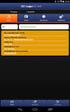 GS1 Logger for Staff Felhasználói kézikönyv, 2012.10.11.. Minden jog fenntartva GS1 Magyarország Zrt. Oldal: 1 / 16 Tartalom 1. Bevezetés... 3 2. Funkcionális leírás a szoftver működése... 3 2.0. Jelszókiadás...
GS1 Logger for Staff Felhasználói kézikönyv, 2012.10.11.. Minden jog fenntartva GS1 Magyarország Zrt. Oldal: 1 / 16 Tartalom 1. Bevezetés... 3 2. Funkcionális leírás a szoftver működése... 3 2.0. Jelszókiadás...
Parlagfű Bejelentő Rendszer
 Parlagfű Bejelentő Rendszer felhasználói útmutató A rendszer elérése: Elérési cím: www.govcenter.hu/pbr Felhasználói funkciók: 1. Regisztráció Új felhasználói fiókot az oldalsó menüben a [Regisztráció]-ra
Parlagfű Bejelentő Rendszer felhasználói útmutató A rendszer elérése: Elérési cím: www.govcenter.hu/pbr Felhasználói funkciók: 1. Regisztráció Új felhasználói fiókot az oldalsó menüben a [Regisztráció]-ra
Felhasználói kézikönyv
 Felhasználói kézikönyv Elektronikus Ügyintézés (EÜHT) Kézbesítési tárhely V 1.6 Utolsó mentés: 2015. 08. 11. TARTALOMJEGYZÉK 1. Bevezető... 3 2. Fogalomtár... 3 3. Kézbesítési Tárhely - szolgáltatás Intézmények
Felhasználói kézikönyv Elektronikus Ügyintézés (EÜHT) Kézbesítési tárhely V 1.6 Utolsó mentés: 2015. 08. 11. TARTALOMJEGYZÉK 1. Bevezető... 3 2. Fogalomtár... 3 3. Kézbesítési Tárhely - szolgáltatás Intézmények
Felhasználói kézikönyv. ÜFT szolgáltatás. Magyar Nemzeti Bank
 Felhasználói kézikönyv ÜFT szolgáltatás Magyar Nemzeti Bank TARTALOMJEGYZÉK 1. BEVEZETÉS... 3 2. FOGALOMTÁR... 3 3. KÉSZPÉNZÁLLÁTÁSI ÜTF (KÜFT) MODUL... 3 3.1. A KÜFT MODUL FUNKCIÓI... 3 3.1.1. Pénzintézet
Felhasználói kézikönyv ÜFT szolgáltatás Magyar Nemzeti Bank TARTALOMJEGYZÉK 1. BEVEZETÉS... 3 2. FOGALOMTÁR... 3 3. KÉSZPÉNZÁLLÁTÁSI ÜTF (KÜFT) MODUL... 3 3.1. A KÜFT MODUL FUNKCIÓI... 3 3.1.1. Pénzintézet
OKTATÁSKUTATÓ ÉS FEJLESZTŐ INTÉZET TÁMOP-3.1.5/12-2012-0001 Pedagógusképzés támogatása
 TÁMOP-3.1.1-11/1 XXI. századi közoktatás Technikai tudnivalók a jelentkezéshez Regisztráció A regisztráció az OFI honlapon elérhető A pályázók kizárólag elektronikusan úton jelentkezhetnek az innen elérhető
TÁMOP-3.1.1-11/1 XXI. századi közoktatás Technikai tudnivalók a jelentkezéshez Regisztráció A regisztráció az OFI honlapon elérhető A pályázók kizárólag elektronikusan úton jelentkezhetnek az innen elérhető
CAMLAND Beruházás-megfigyelő
 2016 CAMLAND Beruházás-megfigyelő Felhasználói útmutató Készítette: GeoVision Hungária Kft. Tartalomjegyzék Bevezető... 2 Bejelentkezés... 2 Vezérlőpult... 3 Kamera adatlap... 4 Nézetek kezelése... 6 Felhasználók...
2016 CAMLAND Beruházás-megfigyelő Felhasználói útmutató Készítette: GeoVision Hungária Kft. Tartalomjegyzék Bevezető... 2 Bejelentkezés... 2 Vezérlőpult... 3 Kamera adatlap... 4 Nézetek kezelése... 6 Felhasználók...
Új Nemzedék Központ. EFOP pályázatok online beszámoló felülete. Felhasználói útmutató
 Új Nemzedék Központ EFOP pályázatok online beszámoló felülete Felhasználói útmutató Tartalom 1. Bejelentkezés... 2 1.1. Első bejelentkezés... 2 1.2. Elfelejtett jelszó... 3 2. Saját adatok... 4 3. Dokumentumok...
Új Nemzedék Központ EFOP pályázatok online beszámoló felülete Felhasználói útmutató Tartalom 1. Bejelentkezés... 2 1.1. Első bejelentkezés... 2 1.2. Elfelejtett jelszó... 3 2. Saját adatok... 4 3. Dokumentumok...
HC Csoport Ügyfélkapu
 HC Csoport Ügyfélkapu Felhasználói útmutató Készült: 2013. augusztus 28. Tartalomjegyzék Bevezető... 2 Bejelentkezés... 2 Jelszóváltás... 3 Főoldal... 3 Szűrések és rendezések... 5 Bejelentés... 6 Üzenet
HC Csoport Ügyfélkapu Felhasználói útmutató Készült: 2013. augusztus 28. Tartalomjegyzék Bevezető... 2 Bejelentkezés... 2 Jelszóváltás... 3 Főoldal... 3 Szűrések és rendezések... 5 Bejelentés... 6 Üzenet
Aranykor Önkéntes Nyugdíjpénztár Partner Portál
 Aranykor Önkéntes Nyugdíjpénztár Partner Portál Felhasználói leírás Tartalomjegyzék 1Regisztráció... 2 1.1Regisztráció megerősítése... 3 2Bejelentkezés... 4 3Elfelejtett jelszó... 4 4A Partner Portál felépítése...
Aranykor Önkéntes Nyugdíjpénztár Partner Portál Felhasználói leírás Tartalomjegyzék 1Regisztráció... 2 1.1Regisztráció megerősítése... 3 2Bejelentkezés... 4 3Elfelejtett jelszó... 4 4A Partner Portál felépítése...
Felhasználói kézikönyv. Tőkepiaci Közzététel. Magyar Nemzeti Bank
 Felhasználói kézikönyv Tőkepiaci Közzététel Magyar Nemzeti Bank TARTALOMJEGYZÉK 1. BEVEZETÉS... 3 2. FOGALOMTÁR... 3 3. TŐKEPIACI KÖZZÉTÉTEL (TPK) MODUL... 4 3.1. A TPK MODUL ÁLTALÁNOS BEMUTATÁSA... 4
Felhasználói kézikönyv Tőkepiaci Közzététel Magyar Nemzeti Bank TARTALOMJEGYZÉK 1. BEVEZETÉS... 3 2. FOGALOMTÁR... 3 3. TŐKEPIACI KÖZZÉTÉTEL (TPK) MODUL... 4 3.1. A TPK MODUL ÁLTALÁNOS BEMUTATÁSA... 4
Könyvtárellátó Nonprofit Kft. KIADÓI RENDSZER
 Felhasználói Kézikönyv Könyvtárellátó Nonprofit Kft. KIADÓI RENDSZER 1. Belépés A rendszer indulásakor egy ideiglenes jelszót kapott emailben. Az ennek segítségével történt bejelentkezés után tudja jelszavát
Felhasználói Kézikönyv Könyvtárellátó Nonprofit Kft. KIADÓI RENDSZER 1. Belépés A rendszer indulásakor egy ideiglenes jelszót kapott emailben. Az ennek segítségével történt bejelentkezés után tudja jelszavát
Hiteles Elektronikus Postafiók
 NISZ Nemzeti Infokommunikációs Szolgáltató Zrt. H-1081 Budapest, Csokonai utca 3. Hiteles Elektronikus Postafiók Tárhely adminisztráció 2018.10.13. v.1.3. TARTALOMJEGYZÉK 1. BEVEZETÉS... 3 2. BEJELENTKEZÉS
NISZ Nemzeti Infokommunikációs Szolgáltató Zrt. H-1081 Budapest, Csokonai utca 3. Hiteles Elektronikus Postafiók Tárhely adminisztráció 2018.10.13. v.1.3. TARTALOMJEGYZÉK 1. BEVEZETÉS... 3 2. BEJELENTKEZÉS
Felhasználói kézikönyv a WEB EDInet rendszer használatához
 Felhasználói kézikönyv a WEB EDInet rendszer használatához A WEB EDInet rendszer használatához internet kapcsolat, valamint egy internet böngésző program szükséges (Mozilla Firefox, Internet Explorer).
Felhasználói kézikönyv a WEB EDInet rendszer használatához A WEB EDInet rendszer használatához internet kapcsolat, valamint egy internet böngésző program szükséges (Mozilla Firefox, Internet Explorer).
LOGON HASZNÁLATI ÚTMUTATÓ
 LOGON HASZNÁLATI ÚTMUTATÓ A LOGON a LafargeHolcim Csoport egységes megrendelés-kezelő rendszere, amely lehetőséget biztosít Partnereink számára a megrendelésük online rögzítéséhez, azok későbbi nyomon
LOGON HASZNÁLATI ÚTMUTATÓ A LOGON a LafargeHolcim Csoport egységes megrendelés-kezelő rendszere, amely lehetőséget biztosít Partnereink számára a megrendelésük online rögzítéséhez, azok későbbi nyomon
Playlist.hu Kiadói kézikönyv
 Playlist.hu Kiadói kézikönyv Verziószám: 1.1.4. Dátum: 2010. október 13. Tartalomjegyzék Verziótörténet... 3 1. Bevezető... 4 2. Rendszerkövetelmények... 4 3. Bejelentkezés... 4 4. Regisztráció... 5 5.
Playlist.hu Kiadói kézikönyv Verziószám: 1.1.4. Dátum: 2010. október 13. Tartalomjegyzék Verziótörténet... 3 1. Bevezető... 4 2. Rendszerkövetelmények... 4 3. Bejelentkezés... 4 4. Regisztráció... 5 5.
Mikroszámla. Interneten működő számlázóprogram. Kézikönyv
 Mikroszámla Interneten működő számlázóprogram Kézikönyv Tartalomjegyzék Weboldal 2 Regisztráció 3 Bejelentkezés 4 Főoldal 6 Menüsor szerkezete 7 Számlák 8 Beállítások 9 Fizetési módszerek kezelése 10 Kedvezmények
Mikroszámla Interneten működő számlázóprogram Kézikönyv Tartalomjegyzék Weboldal 2 Regisztráció 3 Bejelentkezés 4 Főoldal 6 Menüsor szerkezete 7 Számlák 8 Beállítások 9 Fizetési módszerek kezelése 10 Kedvezmények
Oktatási anyag az MLSZ-IFA rendszerhez
 Oktatási anyag az MLSZ-IFA rendszerhez Nyilvántartási szám: ISO 9001: 503/1256(2)-1177(2) BIZALMAS INFORMÁCIÓ JET-SOL JET-SOL TARTALOMJEGYZÉK 1 Sportszervezeti adminisztráció... 3 1.1 Sportszervezeti adatok
Oktatási anyag az MLSZ-IFA rendszerhez Nyilvántartási szám: ISO 9001: 503/1256(2)-1177(2) BIZALMAS INFORMÁCIÓ JET-SOL JET-SOL TARTALOMJEGYZÉK 1 Sportszervezeti adminisztráció... 3 1.1 Sportszervezeti adatok
Webáruház felhasználói útmutató
 Webáruház felhasználói útmutató 1. Bejelentkezés Bejelentkezni a rendszerbe egyféleképpen, regisztrált vevőként lehetséges. A webáruházból rendelést kizárólag a rendszerben szereplő, felhasználónévvel
Webáruház felhasználói útmutató 1. Bejelentkezés Bejelentkezni a rendszerbe egyféleképpen, regisztrált vevőként lehetséges. A webáruházból rendelést kizárólag a rendszerben szereplő, felhasználónévvel
SZOLGÁLTATÓI NYILVÁNTARTÁSI RENDSZER FELHASZNÁLÓI KÉZIKÖNYV
 SZOLGÁLTATÓI NYILVÁNTARTÁSI RENDSZER FELHASZNÁLÓI KÉZIKÖNYV Felhasználói kézikönyv IX. kötet BEJEGYZÉSEK LEKÉRDEZÉSE Magyar Államkincstár Betekintési jogosultsággal rendelkező felhasználók számára 2014.12.10.
SZOLGÁLTATÓI NYILVÁNTARTÁSI RENDSZER FELHASZNÁLÓI KÉZIKÖNYV Felhasználói kézikönyv IX. kötet BEJEGYZÉSEK LEKÉRDEZÉSE Magyar Államkincstár Betekintési jogosultsággal rendelkező felhasználók számára 2014.12.10.
Felhasználói kézikönyv. omunáldata
 Elhagyott Hulladék Nyilvántartó Program Felhasználói kézikönyv omunáldata Tartalomjegyzék Illetékes Hatóságok Adatkapcsolati Alrendszer... 3 Bejelentkezés... 4 Elfelejtett jelszó... 4 Felhasználói Központ...
Elhagyott Hulladék Nyilvántartó Program Felhasználói kézikönyv omunáldata Tartalomjegyzék Illetékes Hatóságok Adatkapcsolati Alrendszer... 3 Bejelentkezés... 4 Elfelejtett jelszó... 4 Felhasználói Központ...
Felhasználói segédlet a Scopus adatbázis használatához
 Felhasználói segédlet a Scopus adatbázis használatához Az adatbázis elérése, regisztrálás, belépés Az adatbázis címe: http://www.scopus.com Az adatbázis csak regisztrált, jogosultsággal rendelkező intézmények,
Felhasználói segédlet a Scopus adatbázis használatához Az adatbázis elérése, regisztrálás, belépés Az adatbázis címe: http://www.scopus.com Az adatbázis csak regisztrált, jogosultsággal rendelkező intézmények,
Microsec Számítástechnikai Fejlesztő zrt. Microsec web-szignó. Felhasználói útmutató. ver Budapest, július 06.
 Microsec Számítástechnikai Fejlesztő zrt. Microsec web-szignó Felhasználói útmutató ver. 1.2 Budapest, 2018. július 06. Tartalomjegyzék 1 A szolgáltatás használata... 3 2 Az web-szignó felülete és főbb
Microsec Számítástechnikai Fejlesztő zrt. Microsec web-szignó Felhasználói útmutató ver. 1.2 Budapest, 2018. július 06. Tartalomjegyzék 1 A szolgáltatás használata... 3 2 Az web-szignó felülete és főbb
Magyar Kereskedelmi és Iparkamara HelpDesk rendszer. Felhasználói útmutató
 Magyar Kereskedelmi és Iparkamara HelpDesk rendszer Felhasználói útmutató 2015 Tartalom Gyakornoki szerepkör...3 Regisztráció...3 Személyes felület használata...4 Kérdéseim...4 Gyakornoki hely keresés...5
Magyar Kereskedelmi és Iparkamara HelpDesk rendszer Felhasználói útmutató 2015 Tartalom Gyakornoki szerepkör...3 Regisztráció...3 Személyes felület használata...4 Kérdéseim...4 Gyakornoki hely keresés...5
Albacomp RI Rendszerintegrációs Kft Székesfehérvár, Mártírok útja 9. E K O P - 1. A. 2 - A D A T Á L L O M Á N Y O K
 E K O P - 1. A. 2 - A D A T Á L L O M Á N Y O K K Ö Z P O N T O S Í T O T T Á T V É T E L É T, Á T A D Á S Á T K E Z E L Ő, T Á M O G A T Ó I N F O R M A T I K A I R E N D S Z E R F E J L E S Z T É S E
E K O P - 1. A. 2 - A D A T Á L L O M Á N Y O K K Ö Z P O N T O S Í T O T T Á T V É T E L É T, Á T A D Á S Á T K E Z E L Ő, T Á M O G A T Ó I N F O R M A T I K A I R E N D S Z E R F E J L E S Z T É S E
Útmutató a 2014. évi szabadidősportos pályázatok elektronikus beadásához
 Útmutató a 2014. évi szabadidősportos pályázatok elektronikus beadásához A pályázatokat a kategóriának megfelelő pályázati kiírásban és pályázati útmutatóban szereplő módon kell a www.masport.hu oldalon
Útmutató a 2014. évi szabadidősportos pályázatok elektronikus beadásához A pályázatokat a kategóriának megfelelő pályázati kiírásban és pályázati útmutatóban szereplő módon kell a www.masport.hu oldalon
Felhasználói Kézikönyv
 Felhasználói Kézikönyv Az eforte 5.0 e-időpont Modul használatához 1 T a r talomjegyzék 1. BEVEZETÉS... 3 1.1. ÁLTALÁNOS TUDNIVALÓK A KÉZIKÖNYVRŐL... 3 1.2. SZÜKSÉGES TECHNIKAI KÖRNYEZET A RENDSZER HASZNÁLATÁHOZ...
Felhasználói Kézikönyv Az eforte 5.0 e-időpont Modul használatához 1 T a r talomjegyzék 1. BEVEZETÉS... 3 1.1. ÁLTALÁNOS TUDNIVALÓK A KÉZIKÖNYVRŐL... 3 1.2. SZÜKSÉGES TECHNIKAI KÖRNYEZET A RENDSZER HASZNÁLATÁHOZ...
Használati útmutató az MNVH rendszerébe történő regisztrációhoz
 Használati útmutató az MNVH rendszerébe történő regisztrációhoz Tisztelt Partnerünk! Ezúton tájékoztatom, hogy a Magyar Nemzeti Vidéki Hálózat (a továbbiakban: MNVH) szolgáltatásai (hírlevél, projektötlet
Használati útmutató az MNVH rendszerébe történő regisztrációhoz Tisztelt Partnerünk! Ezúton tájékoztatom, hogy a Magyar Nemzeti Vidéki Hálózat (a továbbiakban: MNVH) szolgáltatásai (hírlevél, projektötlet
FELHASZNÁLÓI ÚTMUTATÓ A MOBIL BROKER KERESKEDÉSI FELÜLET HASZNÁLATÁHOZ
 FELHASZNÁLÓI ÚTMUTATÓ A MOBIL BROKER KERESKEDÉSI FELÜLET HASZNÁLATÁHOZ TARTALOMJEGYZÉK 1. BELÉPÉS A MOBIL BROKER KERESKEDÉSI RENDSZERBE... 3 2. A MOBIL BROKER HASZNÁLATA... 4 3. MOBIL BROKER IPHONE ALKALMAZÁS...
FELHASZNÁLÓI ÚTMUTATÓ A MOBIL BROKER KERESKEDÉSI FELÜLET HASZNÁLATÁHOZ TARTALOMJEGYZÉK 1. BELÉPÉS A MOBIL BROKER KERESKEDÉSI RENDSZERBE... 3 2. A MOBIL BROKER HASZNÁLATA... 4 3. MOBIL BROKER IPHONE ALKALMAZÁS...
FELHASZNÁLÓI ÚTMUTATÓ A MOBIL BROKER KERESKEDÉSI FELÜLET HASZNÁLATÁHOZ
 FELHASZNÁLÓI ÚTMUTATÓ A MOBIL BROKER KERESKEDÉSI FELÜLET HASZNÁLATÁHOZ TARTALOMJEGYZÉK 1. BELÉPÉS A MOBIL BROKER KERESKEDÉSI RENDSZERBE... 3 2. A MOBIL BROKER HASZNÁLATA... 3 3. MOBIL BROKER IPHONE ALKALMAZÁS...
FELHASZNÁLÓI ÚTMUTATÓ A MOBIL BROKER KERESKEDÉSI FELÜLET HASZNÁLATÁHOZ TARTALOMJEGYZÉK 1. BELÉPÉS A MOBIL BROKER KERESKEDÉSI RENDSZERBE... 3 2. A MOBIL BROKER HASZNÁLATA... 3 3. MOBIL BROKER IPHONE ALKALMAZÁS...
Tele Élettel Programportál. Adminisztrátori segédlet
 Tele Élettel Programportál Adminisztrátori segédlet 2015 Tartalomjegyzék 1. Belépés az admin felületre... 2 2. Profil adatok, jelszó megváltoztatása... 3 3. Új esemény feltöltése... 3 3.1. Az esemény fő
Tele Élettel Programportál Adminisztrátori segédlet 2015 Tartalomjegyzék 1. Belépés az admin felületre... 2 2. Profil adatok, jelszó megváltoztatása... 3 3. Új esemény feltöltése... 3 3.1. Az esemény fő
Gyors Áttekintő Segédlet Fenntartóknak v1.01 KRÉTA TANTÁRGYFELOSZTÁS GYORS ÁTTEKINTŐ SEGÉDLET FENNTARTÓKNAK. verzió v1.01 /
 KRÉTA TANTÁRGYFELOSZTÁS GYORS ÁTTEKINTŐ SEGÉDLET FENNTARTÓKNAK verzió v1.01 / 2016.08.26. oldal 1 / 6 Tartalomjegyzék TARTALOMJEGYZÉK... 2 BEVEZETÉS... 3 SEGÍTÜNK, HA PROBLÉMÁJA VAN... 3 ELSŐ LÉPÉSEK...
KRÉTA TANTÁRGYFELOSZTÁS GYORS ÁTTEKINTŐ SEGÉDLET FENNTARTÓKNAK verzió v1.01 / 2016.08.26. oldal 1 / 6 Tartalomjegyzék TARTALOMJEGYZÉK... 2 BEVEZETÉS... 3 SEGÍTÜNK, HA PROBLÉMÁJA VAN... 3 ELSŐ LÉPÉSEK...
First Voice Kft. Stilldesign Üzletág www.stilldesign.hu
 A weboldalt és az admin felületet tervezte és fejlesztette: First Voice Kft. Stilldesign Üzletág www.stilldesign.hu 1 2 www.kvtagozat.hu Belépés minden regisztrált látogatónak saját egyedi felhasználónévvel
A weboldalt és az admin felületet tervezte és fejlesztette: First Voice Kft. Stilldesign Üzletág www.stilldesign.hu 1 2 www.kvtagozat.hu Belépés minden regisztrált látogatónak saját egyedi felhasználónévvel
Regisztráció. Kattintson a Regisztráció fülre
 Regisztráció 1. lépés: Regisztráció Kattintson a Regisztráció fülre 2. lépés: Regisztráció Adja meg nevét (lehet keresztnév is, de teljes név is) és e-mail címét (működő címre van szükség) Klikkeljen abba
Regisztráció 1. lépés: Regisztráció Kattintson a Regisztráció fülre 2. lépés: Regisztráció Adja meg nevét (lehet keresztnév is, de teljes név is) és e-mail címét (működő címre van szükség) Klikkeljen abba
QualcoMAE jártassági vizsgálatok. Segédlet az Elektronikus ügyintézés használatához
 QualcoMAE jártassági vizsgálatok Segédlet az Elektronikus ügyintézés használatához Első lépések... 2 A jelentkezési lap kitöltése... 6 A minták megérkeztének visszaigazolása... 10 Eredmények rögzítése...
QualcoMAE jártassági vizsgálatok Segédlet az Elektronikus ügyintézés használatához Első lépések... 2 A jelentkezési lap kitöltése... 6 A minták megérkeztének visszaigazolása... 10 Eredmények rögzítése...
Sú gó az ASIR/PA IR Públikús felú lethez
 Sú gó az ASIR/PA IR Públikús felú lethez Súgó a magyarországi központi Agrárstatisztikai és Piaci Árinformációs rendszer publikus moduljához. 1 Publikus felhasználói regisztráció A publikus felület Regisztráció
Sú gó az ASIR/PA IR Públikús felú lethez Súgó a magyarországi központi Agrárstatisztikai és Piaci Árinformációs rendszer publikus moduljához. 1 Publikus felhasználói regisztráció A publikus felület Regisztráció
Szállítói igény jelzése
 Szállítói igény jelzése 1. A rendszer elérése: http://www.mavcsoport.hu/mavcsoport/szallitominosités 2. A megjelenő adatlapot ki kell tölteni a megfelelő adatokkal. A kötelező mezők *- gal vannak jelölve.
Szállítói igény jelzése 1. A rendszer elérése: http://www.mavcsoport.hu/mavcsoport/szallitominosités 2. A megjelenő adatlapot ki kell tölteni a megfelelő adatokkal. A kötelező mezők *- gal vannak jelölve.
MÉRY Android Alkalmazás
 MÉRY Android Alkalmazás Felhasználói kézikönyv Di-Care Zrt. Utolsó módosítás: 2014.06.12 Oldal: 1 / 7 Tartalomjegyzék 1. Bevezetés 3 1.1. MÉRY Android alkalmazás 3 1.2. A MÉRY Android alkalmazás funkciói
MÉRY Android Alkalmazás Felhasználói kézikönyv Di-Care Zrt. Utolsó módosítás: 2014.06.12 Oldal: 1 / 7 Tartalomjegyzék 1. Bevezetés 3 1.1. MÉRY Android alkalmazás 3 1.2. A MÉRY Android alkalmazás funkciói
EU Login kézikönyv (rövidített változat)
 EU Login kézikönyv (rövidített változat) Az Európai Bizottság felhasználó-azonosítási rendszere (EU Login, régebbi nevén: ECAS - European Commission Authentication Service) lehetővé teszi a felhasználók
EU Login kézikönyv (rövidített változat) Az Európai Bizottság felhasználó-azonosítási rendszere (EU Login, régebbi nevén: ECAS - European Commission Authentication Service) lehetővé teszi a felhasználók
Tartalom. Bejelentkezés...2 Feltöltés...3 Dokumentumok...4 Jelszómódosítás...7 Jelszókérés...7 Kijelentkezés...8
 Tartalom Bejelentkezés...2 Feltöltés...3 Dokumentumok...4 Jelszómódosítás...7 Jelszókérés...7 Kijelentkezés...8 Bö ngé szö s Pérkapu haszna lata Bejelentkezés Jelentkezzen be az Ügyfélkapura felhasználói
Tartalom Bejelentkezés...2 Feltöltés...3 Dokumentumok...4 Jelszómódosítás...7 Jelszókérés...7 Kijelentkezés...8 Bö ngé szö s Pérkapu haszna lata Bejelentkezés Jelentkezzen be az Ügyfélkapura felhasználói
QB-Suli Felhasználói útmutató verziószám: 4.0.2.6. 2015. március 4.
 Felhasználói útmutató verziószám: 4.0.2.6. 2015. március 4. Készítette: Quadro Byte Zrt. Tartalomjegyzék: 1. Bevezető...3 2. QB-SULI Help...3 3. Regisztráció...3 4. Bejelentkezés...4 4.1. Elfelejtette
Felhasználói útmutató verziószám: 4.0.2.6. 2015. március 4. Készítette: Quadro Byte Zrt. Tartalomjegyzék: 1. Bevezető...3 2. QB-SULI Help...3 3. Regisztráció...3 4. Bejelentkezés...4 4.1. Elfelejtette
Felhasználói leírás a DimNAV Server segédprogramhoz ( )
 Felhasználói leírás a DimNAV Server segédprogramhoz (1.1.0.3) Tartalomjegyzék Bevezetés...3 1. Telepítés...3 2. Eltávolítás...4 Program használata...5 1. Kezdeti beállítások...5 2. Licenc megadása...6
Felhasználói leírás a DimNAV Server segédprogramhoz (1.1.0.3) Tartalomjegyzék Bevezetés...3 1. Telepítés...3 2. Eltávolítás...4 Program használata...5 1. Kezdeti beállítások...5 2. Licenc megadása...6
A tankönyvvé nyilvánítás folyamatát elektronikusan támogató rendszer az OKÉV számára
 AITIA International Zrt. 1039 Budapest, Czetz János u. 48-50. Tel.: +36 1 453 8080 Fax.: +36 1 453 8081 www.aitia.hu A tankönyvvé nyilvánítás folyamatát elektronikusan támogató rendszer az OKÉV számára
AITIA International Zrt. 1039 Budapest, Czetz János u. 48-50. Tel.: +36 1 453 8080 Fax.: +36 1 453 8081 www.aitia.hu A tankönyvvé nyilvánítás folyamatát elektronikusan támogató rendszer az OKÉV számára
Az autorizáció részletes leírása
 Az autorizáció részletes leírása 1. REGISZTRÁCIÓ ÉS FELTÉTELEI 1.1 Regisztráció Az Autorizációs kérés előtt a szervezetnek vagy a magánszemélynek regisztráltatnia kell magát. A regisztrációs lapon megadott
Az autorizáció részletes leírása 1. REGISZTRÁCIÓ ÉS FELTÉTELEI 1.1 Regisztráció Az Autorizációs kérés előtt a szervezetnek vagy a magánszemélynek regisztráltatnia kell magát. A regisztrációs lapon megadott
HIK-CONNECT szolgáltatás beállítása
 HIK-CONNECT szolgáltatás beállítása Felhasználói segédlet v1.1 2017. 02. 15 HU Tartalomjegyzék 1. A HIK-CONNECT szolgáltatásról... 3 2. A HIK-CONNECT szolgáltatás beállítása (PORT TOVÁBBÍTÁS nélkül)...
HIK-CONNECT szolgáltatás beállítása Felhasználói segédlet v1.1 2017. 02. 15 HU Tartalomjegyzék 1. A HIK-CONNECT szolgáltatásról... 3 2. A HIK-CONNECT szolgáltatás beállítása (PORT TOVÁBBÍTÁS nélkül)...
Hírlevél küldés kézikönyv
 Hírlevél küldés kézikönyv Címlisták rögzítése 1., Belépve az Office-ba (felhasználónév: sovidektcc) először létre kell hozni Címkategóriákat. Ezeket a Megkeresések menü Címkategóriák almenüjében lehet
Hírlevél küldés kézikönyv Címlisták rögzítése 1., Belépve az Office-ba (felhasználónév: sovidektcc) először létre kell hozni Címkategóriákat. Ezeket a Megkeresések menü Címkategóriák almenüjében lehet
TÁJÉKOZTATÓ az OTH Szakrendszeri Információs Rendszerbe (OSZIR) történő regisztráció és belépés menetéről belföldi partner nevében
 TÁJÉKOZTATÓ az OTH Szakrendszeri Információs Rendszerbe (OSZIR) történő regisztráció és belépés menetéről belföldi partner nevében REGISZTRÁCIÓ A regisztrációs felület a bejelentkező ablak jobb alsó sarkában
TÁJÉKOZTATÓ az OTH Szakrendszeri Információs Rendszerbe (OSZIR) történő regisztráció és belépés menetéről belföldi partner nevében REGISZTRÁCIÓ A regisztrációs felület a bejelentkező ablak jobb alsó sarkában
EU LOGIN KÉZIKÖNYV. Tartalom
 EU LOGIN KÉZIKÖNYV Az EU Login az Európai Bizottság megújult felhasználó-azonosítási rendszere, amely a korábbi ECAS rendszert váltja fel. Az EU Login lehetővé teszi a felhasználók számára, hogy egyetlen
EU LOGIN KÉZIKÖNYV Az EU Login az Európai Bizottság megújult felhasználó-azonosítási rendszere, amely a korábbi ECAS rendszert váltja fel. Az EU Login lehetővé teszi a felhasználók számára, hogy egyetlen
Közoktatási Statisztika Tájékoztató 2012/2013. Használati útmutató
 Közoktatási Statisztika Tájékoztató 2012/2013 Tartalomjegyzék 1. Technikai információk... 2 2. Publikus felület... 2 2.1 Bejelentkezés... 2 2.2 Összesítés... 3 2.2.1 Statisztikai tábla megtekintése...
Közoktatási Statisztika Tájékoztató 2012/2013 Tartalomjegyzék 1. Technikai információk... 2 2. Publikus felület... 2 2.1 Bejelentkezés... 2 2.2 Összesítés... 3 2.2.1 Statisztikai tábla megtekintése...
Projektmenedzsment tréning
 Projektmenedzsment tréning Komplex szervezetfejlesztési projekt megvalósítása Kaposvár Megyei Jogú Város Polgármesteri Hivatalánál ÁROP-1.A.2/B-2008-0020 2010.10.20. Tematika Projektek Projektcsapat összeállítása
Projektmenedzsment tréning Komplex szervezetfejlesztési projekt megvalósítása Kaposvár Megyei Jogú Város Polgármesteri Hivatalánál ÁROP-1.A.2/B-2008-0020 2010.10.20. Tematika Projektek Projektcsapat összeállítása
Felhasználói útmutató CVR mobil kliens, ios rendszerhez.
 Felhasználói útmutató CVR mobil kliens, ios rendszerhez. Működési feltételek A felhasználói útmutató ios V7.0.4 verziószámú operációs rendszer felhasználásával készült. Az applikáció telepítése 1. Az App
Felhasználói útmutató CVR mobil kliens, ios rendszerhez. Működési feltételek A felhasználói útmutató ios V7.0.4 verziószámú operációs rendszer felhasználásával készült. Az applikáció telepítése 1. Az App
Felhasználói kézikönyv
 Felhasználói kézikönyv a REINER SCT cyberjackr RFID standard HUN eszig kártyaolvasók garanciális hibabejelentő weboldalához I. A hibabejelentő weboldal elérhetősége Az alábbi URL címek egyikének internetes
Felhasználói kézikönyv a REINER SCT cyberjackr RFID standard HUN eszig kártyaolvasók garanciális hibabejelentő weboldalához I. A hibabejelentő weboldal elérhetősége Az alábbi URL címek egyikének internetes
Felhasználói kézikönyv
 Felhasználói kézikönyv Központi Jogosultsági Rendszer Nemzeti Szakképzési és Felnőttképzési Intézet 2010. július 23. Verziószám: 1.0 Végleges Tartalomjegyzék 1 Bevezető... 1 2 A Központi Jogosultsági Rendszer
Felhasználói kézikönyv Központi Jogosultsági Rendszer Nemzeti Szakképzési és Felnőttképzési Intézet 2010. július 23. Verziószám: 1.0 Végleges Tartalomjegyzék 1 Bevezető... 1 2 A Központi Jogosultsági Rendszer
Sege dlet az ovodasupport.magiszter.net bejelento rendszer haszna lata hoz
 Sege dlet az ovodasupport.magiszter.net bejelento rendszer haszna lata hoz Tartalom Hogyan léphetek be?... 2 Hogyan kell hibát bejelenteni?... 2 Hogyan igazodhatok el a bejelentett hibajegyek között?...
Sege dlet az ovodasupport.magiszter.net bejelento rendszer haszna lata hoz Tartalom Hogyan léphetek be?... 2 Hogyan kell hibát bejelenteni?... 2 Hogyan igazodhatok el a bejelentett hibajegyek között?...
DKÜ ZRT. A Portál rendszer felületének általános bemutatása. Felhasználói útmutató. Támogatott böngészők. Felületek felépítése. Információs kártyák
 A Portál rendszer felületének általános bemutatása Felhasználói útmutató Támogatott böngészők Internet Explorer 9+ Firefox (legújabb verzió) Chrome (legújabb verzió) Felületek felépítése Információs kártyák
A Portál rendszer felületének általános bemutatása Felhasználói útmutató Támogatott böngészők Internet Explorer 9+ Firefox (legújabb verzió) Chrome (legújabb verzió) Felületek felépítése Információs kártyák
Felhasználói Kézikönyv
 Felhasználói Kézikönyv PiacTér - virtuális áru- és szolgáltatás bemutató tér 2017. 07. 21. Tartalom 1. REGISZTRÁCIÓ... 2 2. BEJELENTKEZÉS... 8 3. TERMÉKEK MEGTEKINTÉSE... 9 4. SZOLGÁLTATÁSOK MEGTEKINTÉSE...
Felhasználói Kézikönyv PiacTér - virtuális áru- és szolgáltatás bemutató tér 2017. 07. 21. Tartalom 1. REGISZTRÁCIÓ... 2 2. BEJELENTKEZÉS... 8 3. TERMÉKEK MEGTEKINTÉSE... 9 4. SZOLGÁLTATÁSOK MEGTEKINTÉSE...
Útmutató parkolás indításához és leállításához
 Útmutató parkolás indításához és leállításához Parkolást ezután is az eddig megszokott felületeken lehet indítani: 1. hangautomata hívásával: +36-1-9999-798-as telefonszámon, követve az automata utasításait,
Útmutató parkolás indításához és leállításához Parkolást ezután is az eddig megszokott felületeken lehet indítani: 1. hangautomata hívásával: +36-1-9999-798-as telefonszámon, követve az automata utasításait,
NEPTUN MOBIL ALKALMAZÁS FELHASZNÁLÓI SEGÉDLET
 NEPTUN MOBIL ALKALMAZÁS FELHASZNÁLÓI SEGÉDLET Felhasználói dokumentáció verzió 1.0 Budapest, 2015. Változáskezelés Verzió Dátum Változás Pont Cím Oldal Kiadás: 2015.07.05. Verzió: 1.6. Oldalszám: 2 / 12
NEPTUN MOBIL ALKALMAZÁS FELHASZNÁLÓI SEGÉDLET Felhasználói dokumentáció verzió 1.0 Budapest, 2015. Változáskezelés Verzió Dátum Változás Pont Cím Oldal Kiadás: 2015.07.05. Verzió: 1.6. Oldalszám: 2 / 12
A Perkapun keresztül a gazdálkodó szervezetek és a jogi képviselővel eljáró felek nyújthatják be beadványaikat. A szolgáltatást kizárólag
 Tartalom 1. Bevezető...2 2. Online regisztrációs felület elérése...2 3. Perkapu nyitása...2 4. Ügykezelő(k) hozzáadása...5 5. Ügykezelői jelszó módosítása...6 6. Ügykezelő törlése...7 7. Főkapcsolattartói
Tartalom 1. Bevezető...2 2. Online regisztrációs felület elérése...2 3. Perkapu nyitása...2 4. Ügykezelő(k) hozzáadása...5 5. Ügykezelői jelszó módosítása...6 6. Ügykezelő törlése...7 7. Főkapcsolattartói
Felhasználói segédlet
 Felhasználói segédlet Debrecen Megyei Jogú Város civil szervezeti számára pályázatok Civil Alapból, Kulturális Alapból és Ifjúságpolitikai Alapból történő finanszírozásának online igényléséhez 2013/04/02/
Felhasználói segédlet Debrecen Megyei Jogú Város civil szervezeti számára pályázatok Civil Alapból, Kulturális Alapból és Ifjúságpolitikai Alapból történő finanszírozásának online igényléséhez 2013/04/02/
Vonalkód olvasó rendszer. Specifikáció Vonalkód olvasó rendszer SoftMaster Kft. [1]
![Vonalkód olvasó rendszer. Specifikáció Vonalkód olvasó rendszer SoftMaster Kft. [1] Vonalkód olvasó rendszer. Specifikáció Vonalkód olvasó rendszer SoftMaster Kft. [1]](/thumbs/25/5353925.jpg) Specifikáció Vonalkód olvasó rendszer SoftMaster Kft. [1] T a r t a l o m j e g y z é k 1 Bevezetés... 3 1.1 A rendszer rövid leírása... 3 1.2 A dokumentum célja... 3 1.3 A rendszer komponensei... 3 1.4
Specifikáció Vonalkód olvasó rendszer SoftMaster Kft. [1] T a r t a l o m j e g y z é k 1 Bevezetés... 3 1.1 A rendszer rövid leírása... 3 1.2 A dokumentum célja... 3 1.3 A rendszer komponensei... 3 1.4
Guarding Vision Beállítása
 Guarding Vision Beállítása Rögzítő beállítása: 1. Beállítások Hálózat Platform-hozzáférés. 1. Engedélyezze a platform hozzáférést 2. Ha a Server Address mezőben más cím olvasható, az Egyedi (Custom) engedélyezése
Guarding Vision Beállítása Rögzítő beállítása: 1. Beállítások Hálózat Platform-hozzáférés. 1. Engedélyezze a platform hozzáférést 2. Ha a Server Address mezőben más cím olvasható, az Egyedi (Custom) engedélyezése
ECAS KÉZIKÖNYV. Tartalom
 ECAS KÉZIKÖNYV Az Európai Bizottság felhasználó-azonosítási rendszere (ECAS - European Commission Authentication Service) lehetővé teszi a felhasználók számára, hogy egyetlen jelszó megadásával férhessenek
ECAS KÉZIKÖNYV Az Európai Bizottság felhasználó-azonosítási rendszere (ECAS - European Commission Authentication Service) lehetővé teszi a felhasználók számára, hogy egyetlen jelszó megadásával férhessenek
A RoadOn+ Flottamenedzser használata
 A RoadOn+ Flottamenedzser használata 1 Elérés A webes felhasználói felület Fleet manager ikonjára kattintva új lapon nyílik meg a funkció 2 Járműadatok A menüpontban lehetőség van a rendszerben kezelt
A RoadOn+ Flottamenedzser használata 1 Elérés A webes felhasználói felület Fleet manager ikonjára kattintva új lapon nyílik meg a funkció 2 Járműadatok A menüpontban lehetőség van a rendszerben kezelt
Felhasználói útmutató
 Felhasználói útmutató EUREST KFT. BUDAPESTI NÉMET ISKOLA WEB ALAPÚ MENÜRENDSZERÉNEK HASZNÁLATÁHOZ Tartalom Általános felhasználói ismeretek... 2 Nyelv Választás... 3 Regisztráció... 4 Bejelentkezés...
Felhasználói útmutató EUREST KFT. BUDAPESTI NÉMET ISKOLA WEB ALAPÚ MENÜRENDSZERÉNEK HASZNÁLATÁHOZ Tartalom Általános felhasználói ismeretek... 2 Nyelv Választás... 3 Regisztráció... 4 Bejelentkezés...
Bóra Adatcsere. A webes modul működésének részletesebb leírását a csatolt dokumentum tartalmazza.
 Bóra Adatcsere A Bóra Adatcsere a Bóra bérprogram webes modulja, ami a http://adatcsere.globo.hu címen érhető el. Természetesen a modult szeretnénk az Önök igényei alapján tovább fejleszteni, ezért kíváncsian
Bóra Adatcsere A Bóra Adatcsere a Bóra bérprogram webes modulja, ami a http://adatcsere.globo.hu címen érhető el. Természetesen a modult szeretnénk az Önök igényei alapján tovább fejleszteni, ezért kíváncsian
e-szignó Online e-kézbesítés Végrehajtási Rendszerekhez
 MICROSEC Számítástechnikai Fejlesztő zrt. e-szignó Online e-kézbesítés Végrehajtási Rendszerekhez Felhasználói útmutató https://online.e-szigno.hu/ 1 Tartalom 1. Bevezetés... 3 2. A rendszer használatának
MICROSEC Számítástechnikai Fejlesztő zrt. e-szignó Online e-kézbesítés Végrehajtási Rendszerekhez Felhasználói útmutató https://online.e-szigno.hu/ 1 Tartalom 1. Bevezetés... 3 2. A rendszer használatának
Felhasználói Kézikönyv
 GINOP-5.1.2-15-2016-0001 PiacTárs Kiemelt projekt a társadalmi vállalkozások ösztönzésére a fenntartható és versenyképes szociális gazdaság érdekében Felhasználói Kézikönyv PiacTér 2017. Tartalom 1.REGISZTRÁCIÓ...
GINOP-5.1.2-15-2016-0001 PiacTárs Kiemelt projekt a társadalmi vállalkozások ösztönzésére a fenntartható és versenyképes szociális gazdaság érdekében Felhasználói Kézikönyv PiacTér 2017. Tartalom 1.REGISZTRÁCIÓ...
HVK Adminisztrátori használati útmutató
 HVK Adminisztrátori használati útmutató Tartalom felöltés, Hírek karbantartása A www.mvfportal.hu oldalon a bejelentkezést követően a rendszer a felhasználó jogosultsági besorolásának megfelelő nyitó oldalra
HVK Adminisztrátori használati útmutató Tartalom felöltés, Hírek karbantartása A www.mvfportal.hu oldalon a bejelentkezést követően a rendszer a felhasználó jogosultsági besorolásának megfelelő nyitó oldalra
Védőnői jelentés összesítője modul. eform Felhasználói kézikönyv
 Védőnői jelentés összesítője modul eform Felhasználói kézikönyv 1. ÁNTSZ eform Védőnői jelentés modul... 3 1.1 Bejelentkezés... 3 1.2. Az eform alkalmazás használata... 4 1.2.1 Területi védőnői jogkörrel
Védőnői jelentés összesítője modul eform Felhasználói kézikönyv 1. ÁNTSZ eform Védőnői jelentés modul... 3 1.1 Bejelentkezés... 3 1.2. Az eform alkalmazás használata... 4 1.2.1 Területi védőnői jogkörrel
On-line képzési program nyilvántartás
 On-line képzési program nyilvántartás a Képző szervezetek funkciói 2016.01.15. 1 Tartalomjegyzék 1. Képző szervezet funkciói... 3 1.1 Program regisztráció... 3 1.1.1 Új képzési program regisztrációja...
On-line képzési program nyilvántartás a Képző szervezetek funkciói 2016.01.15. 1 Tartalomjegyzék 1. Képző szervezet funkciói... 3 1.1 Program regisztráció... 3 1.1.1 Új képzési program regisztrációja...
Felhasználói dokumentáció a teljesítményadó állományok letöltéséhez v1.0
 Felhasználói dokumentáció a teljesítményadó állományok letöltéséhez v1.0 www.kekkh.gov.hu Státusz: Verzió Cím Dátum SzerzőFolyamatban Változások Verzió Dátum Vállalat Verzió: 1.0 Szerző: Lénárd Norbert
Felhasználói dokumentáció a teljesítményadó állományok letöltéséhez v1.0 www.kekkh.gov.hu Státusz: Verzió Cím Dátum SzerzőFolyamatban Változások Verzió Dátum Vállalat Verzió: 1.0 Szerző: Lénárd Norbert
Hiteles elektronikus postafiók Perkapu
 Hiteles elektronikus postafiók Perkapu 2018.10.27. Tartalom Bevezetés...2 Bejelentkezés a Hiteles Elektronikus Postafiókba...2 Perkapu tárhely kiválasztása...2 Beérkezett üzenetek...3 Dokumentumletöltés...4
Hiteles elektronikus postafiók Perkapu 2018.10.27. Tartalom Bevezetés...2 Bejelentkezés a Hiteles Elektronikus Postafiókba...2 Perkapu tárhely kiválasztása...2 Beérkezett üzenetek...3 Dokumentumletöltés...4
Kézikönyv online bérletvásárláshoz
 1 Kézikönyv online bérletvásárláshoz REGISZTRÁCIÓ A regisztrációhoz létre kell hoznia egy felhasználói profilt. 1. A kezdőlapon kattintson a Regisztráció gombra. 2. Kérjük, írja be az összes kért adatot.
1 Kézikönyv online bérletvásárláshoz REGISZTRÁCIÓ A regisztrációhoz létre kell hoznia egy felhasználói profilt. 1. A kezdőlapon kattintson a Regisztráció gombra. 2. Kérjük, írja be az összes kért adatot.
e-papír Felhasználói Kézikönyv
 e-papír Felhasználói Kézikönyv v1.0 2017.06.29. Nemzeti Infokommunikációs Szolgáltató ZRt. Tartalommenedzsment csoport Tartalom 1 Bevezetés... 2 2 Bejelentkezés... 2 3 Az alapképernyő áttekintése... 4
e-papír Felhasználói Kézikönyv v1.0 2017.06.29. Nemzeti Infokommunikációs Szolgáltató ZRt. Tartalommenedzsment csoport Tartalom 1 Bevezetés... 2 2 Bejelentkezés... 2 3 Az alapképernyő áttekintése... 4
Felhasználói kézikönyv
 Felhasználói kézikönyv Fuvarszervező / Partner időpont foglalás (GLABS v1.0.0413) Regisztráció A rendszerbe történő belépéshez regisztrációra van szüksége. Az Ön cégét csak egy már licenccel vagy hozzáféréssel
Felhasználói kézikönyv Fuvarszervező / Partner időpont foglalás (GLABS v1.0.0413) Regisztráció A rendszerbe történő belépéshez regisztrációra van szüksége. Az Ön cégét csak egy már licenccel vagy hozzáféréssel
WebAromo elindítása, bejelentkezés
 WebAromo segédlet Tartalom WebAromo elindítása, bejelentkezés... 3 Jelszó beállítása... 3 Foglalkozások kezelése... 4 Hiányzások megadása... 5 Érdemjegy bevitele... 6 Érdemjegyek megtekintése... 8 Egy
WebAromo segédlet Tartalom WebAromo elindítása, bejelentkezés... 3 Jelszó beállítása... 3 Foglalkozások kezelése... 4 Hiányzások megadása... 5 Érdemjegy bevitele... 6 Érdemjegyek megtekintése... 8 Egy
Kormányzati Elektronikus Aláíró és Aláírás-ellenőrző Szoftver
 Kormányzati Elektronikus Aláíró és Aláírás-ellenőrző Szoftver Felhasználói leírás verzió: 1.0 1 TARTALOMJEGYZÉK 1. BEVEZETÉS... 3 2. ALAPKÉPERNYŐ... 3 3. MENÜSZERKEZET... 3 4. DOKUMENTUM ALÁÍRÁSA... 4
Kormányzati Elektronikus Aláíró és Aláírás-ellenőrző Szoftver Felhasználói leírás verzió: 1.0 1 TARTALOMJEGYZÉK 1. BEVEZETÉS... 3 2. ALAPKÉPERNYŐ... 3 3. MENÜSZERKEZET... 3 4. DOKUMENTUM ALÁÍRÁSA... 4
FELHASZNÁLÓI KÉZIKÖNYV
 FELHASZNÁLÓI KÉZIKÖNYV 1 Tartalom Felhasználói kézikönyv... 1 MyDmc... 3 Új felhasználó létrehozása... 3 Regisztráció adatok megadásával... 3 Regisztráció Google fiókkal... 4 Regisztráció Facebook fiókkal...
FELHASZNÁLÓI KÉZIKÖNYV 1 Tartalom Felhasználói kézikönyv... 1 MyDmc... 3 Új felhasználó létrehozása... 3 Regisztráció adatok megadásával... 3 Regisztráció Google fiókkal... 4 Regisztráció Facebook fiókkal...
Playlist.hu Felhasználói kézikönyv Nyilvános előadási jogdíj - háttérzene. Verziószám: 1.0. Dátum: február 20.
 Playlist.hu Felhasználói kézikönyv Nyilvános előadási jogdíj - háttérzene Verziószám: 1.0 Dátum: 2015. február 20. 1 1. Bevezető A Playlist.hu oldalt az Előadóművészi Jogvédő Iroda Egyesület (1068 Budapest,
Playlist.hu Felhasználói kézikönyv Nyilvános előadási jogdíj - háttérzene Verziószám: 1.0 Dátum: 2015. február 20. 1 1. Bevezető A Playlist.hu oldalt az Előadóművészi Jogvédő Iroda Egyesület (1068 Budapest,
Könyvtárellátó Nonprofit Kft. Szülői Ügyfélkapu Felület
 Felhasználói Kézikönyv Könyvtárellátó Nonprofit Kft. Szülői Ügyfélkapu Felület 1. Bejelentkezés A szuloifelulet.kello.hu címen lehet bejelentkezni a rendszerbe. A rendszer kétféle bejelentkezést tesz lehetővé:
Felhasználói Kézikönyv Könyvtárellátó Nonprofit Kft. Szülői Ügyfélkapu Felület 1. Bejelentkezés A szuloifelulet.kello.hu címen lehet bejelentkezni a rendszerbe. A rendszer kétféle bejelentkezést tesz lehetővé:
Tudás Reflektor. Copyright 2011; Kodácsy Tamás; E-mail: kodacsy.tamas@kodasoft.hu
 Tudás Reflektor A Társadalmi Megújulás Operatív Program 4.1.3. számú, A felsőoktatási szolgáltatások rendszerszintű fejlesztése Központi/felsőoktatási Validációs Rendszer projekt keretében készült olyan
Tudás Reflektor A Társadalmi Megújulás Operatív Program 4.1.3. számú, A felsőoktatási szolgáltatások rendszerszintű fejlesztése Központi/felsőoktatási Validációs Rendszer projekt keretében készült olyan
A SatAlarm AVA alkalmazás használata
 A SatAlarm AVA alkalmazás használata A SatAlarm alkalmazása célja, hogy lehetővé tegye az iqalarm rendszerek központi egységeinek mobil telefonról történő távoli elérését és vezérlését. A riasztórendszer
A SatAlarm AVA alkalmazás használata A SatAlarm alkalmazása célja, hogy lehetővé tegye az iqalarm rendszerek központi egységeinek mobil telefonról történő távoli elérését és vezérlését. A riasztórendszer
Felhasználói segédlet
 Felhasználói segédlet Debrecen Megyei Jogú Város Önkormányzata által meghirdetett Civil Alapra, Kulturális Alapra, Ifjúságpolitikai Alapra és Sportfeladatokra pályázók részére 2015/04/09/ 1 Cél A pályázók
Felhasználói segédlet Debrecen Megyei Jogú Város Önkormányzata által meghirdetett Civil Alapra, Kulturális Alapra, Ifjúságpolitikai Alapra és Sportfeladatokra pályázók részére 2015/04/09/ 1 Cél A pályázók
Visitgyula.com Szálláshely adminisztrációs felület használati útmutató
 Visitgyula.com Szálláshely adminisztrációs felület használati útmutató 1 Szálláshely admin A szálláshely adminisztrációs felület az alábbi linken érhető el. http://visitgyula.com/szallashelyadmin/ A felületre
Visitgyula.com Szálláshely adminisztrációs felület használati útmutató 1 Szálláshely admin A szálláshely adminisztrációs felület az alábbi linken érhető el. http://visitgyula.com/szallashelyadmin/ A felületre
1. Felhasználói név és jelszó
 FELHASZNÁLÓI ÚTMUTATÓ A GAMF KAR SZAKDOLGOZATI RENDSZERÉHEZ http://www.kefo.hu/gamfszakdolgozat/ 1. Felhasználói név és jelszó A szakdolgozati rendszerben a tanszéki adminisztrátorok adatainak bevitele
FELHASZNÁLÓI ÚTMUTATÓ A GAMF KAR SZAKDOLGOZATI RENDSZERÉHEZ http://www.kefo.hu/gamfszakdolgozat/ 1. Felhasználói név és jelszó A szakdolgozati rendszerben a tanszéki adminisztrátorok adatainak bevitele
Felhasználói segédlet a Scopus adatbázis használatához
 Felhasználói segédlet a Scopus adatbázis használatához Az adatbázis elérése, regisztrálás, belépés Az adatbázis címe: http://www.scopus.com Az adatbázis csak regisztrált, jogosultsággal rendelkező intézmények,
Felhasználói segédlet a Scopus adatbázis használatához Az adatbázis elérése, regisztrálás, belépés Az adatbázis címe: http://www.scopus.com Az adatbázis csak regisztrált, jogosultsággal rendelkező intézmények,
TISZTASZOFTVER PROGRAM www.tisztaszoftver.hu ONLINE IGÉNYLÉSI ÚTMUTATÓ
 TISZTASZOFTVER PROGRAM www.tisztaszoftver.hu ONLINE IGÉNYLÉSI ÚTMUTATÓ Kedves Látogató! Jelen tájékoztatóban összefoglaljuk a Tisztaszoftver Program keretén belül az arra jogosultak számára ingyenesen
TISZTASZOFTVER PROGRAM www.tisztaszoftver.hu ONLINE IGÉNYLÉSI ÚTMUTATÓ Kedves Látogató! Jelen tájékoztatóban összefoglaljuk a Tisztaszoftver Program keretén belül az arra jogosultak számára ingyenesen
Felhasználói segédlet a Web of Knowledge / Web of Science adatbázis használatához
 Felhasználói segédlet a Web of Knowledge / Web of Science adatbázis használatához Az adatbázis elérése, regisztrálás, belépés Az adatbázis az arra jogosult intézmények és felhsználói kör számára a http://eisz.om.hu
Felhasználói segédlet a Web of Knowledge / Web of Science adatbázis használatához Az adatbázis elérése, regisztrálás, belépés Az adatbázis az arra jogosult intézmények és felhsználói kör számára a http://eisz.om.hu
Egészségterv és edzésprogram használati utasítás
 TELEPÍTÉS (1) Üdvözli a Bi-LINK. Az alkalmazás használatával követheti, megértheti és irányíthatja legfontosabb egészségügyi paramétereit. Az első lépés készüléke adatainak megtekintéséhez, hogy letölti,
TELEPÍTÉS (1) Üdvözli a Bi-LINK. Az alkalmazás használatával követheti, megértheti és irányíthatja legfontosabb egészségügyi paramétereit. Az első lépés készüléke adatainak megtekintéséhez, hogy letölti,
Webáruház felhasználói útmutató
 Webáruház felhasználói útmutató 1. Bejelentkezés Bejelentkezni a rendszerbe egyféleképpen, regisztrált vevőként lehetséges. A webáruházból rendelést kizárólag a rendszerben szereplő, felhasználónévvel
Webáruház felhasználói útmutató 1. Bejelentkezés Bejelentkezni a rendszerbe egyféleképpen, regisztrált vevőként lehetséges. A webáruházból rendelést kizárólag a rendszerben szereplő, felhasználónévvel
Nemzeti LEADER Kézikönyv LEADER HELYI FEJLESZTÉSI STRATÉGIA FELHASZNÁLÓI KÉZIKÖNYV. 2015. szeptember
 Nemzeti LEADER Kézikönyv LEADER HELYI FEJLESZTÉSI STRATÉGIA 2014 2020 2015. szeptember Készült a Miniszterelnökség Agrár Vidékfejlesztési Programokért Felelős Helyettes Államtitkárság, mint a Magyarország
Nemzeti LEADER Kézikönyv LEADER HELYI FEJLESZTÉSI STRATÉGIA 2014 2020 2015. szeptember Készült a Miniszterelnökség Agrár Vidékfejlesztési Programokért Felelős Helyettes Államtitkárság, mint a Magyarország
EDInet Connector telepítési segédlet
 EDInet Connector telepítési segédlet A cégünk által küldött e-mail-ben található linkre kattintva, a következő weboldal jelenik meg a böngészőben: Az EdinetConnectorInstall szövegre klikkelve(a képen pirossal
EDInet Connector telepítési segédlet A cégünk által küldött e-mail-ben található linkre kattintva, a következő weboldal jelenik meg a böngészőben: Az EdinetConnectorInstall szövegre klikkelve(a képen pirossal
Felhasználói kézikönyv
 Felhasználói kézikönyv Office 365 bevezetés 0.2 (3) verzió Állatorvostudományi Egyetem AB.ATE.O365 TARTALOMJEGYZÉK 1. BEVEZETÉS... 3 2. AZ ÚJ LEVELEZŐRENDSZER WEBES FELÜLETE... 3 2.1.1. Beállítások...
Felhasználói kézikönyv Office 365 bevezetés 0.2 (3) verzió Állatorvostudományi Egyetem AB.ATE.O365 TARTALOMJEGYZÉK 1. BEVEZETÉS... 3 2. AZ ÚJ LEVELEZŐRENDSZER WEBES FELÜLETE... 3 2.1.1. Beállítások...
